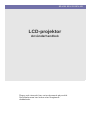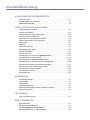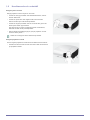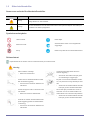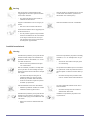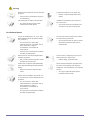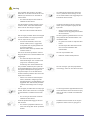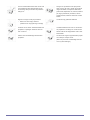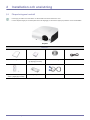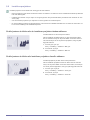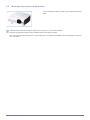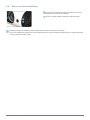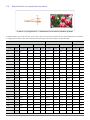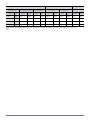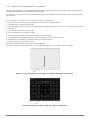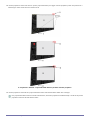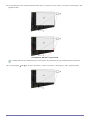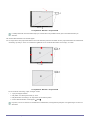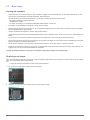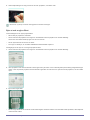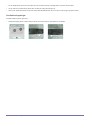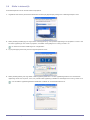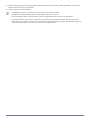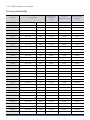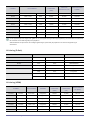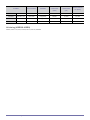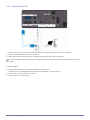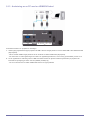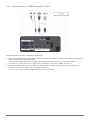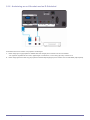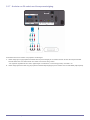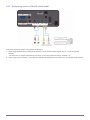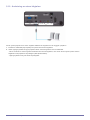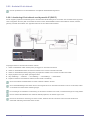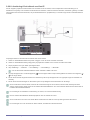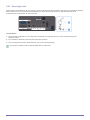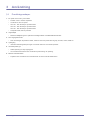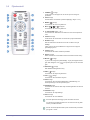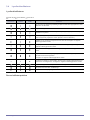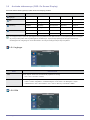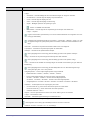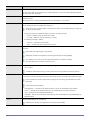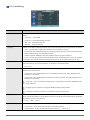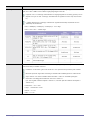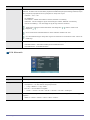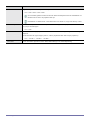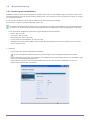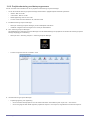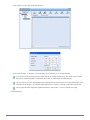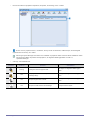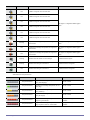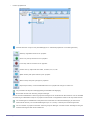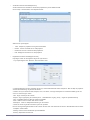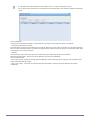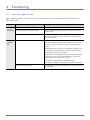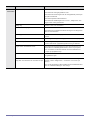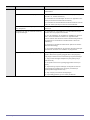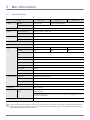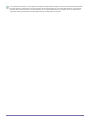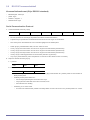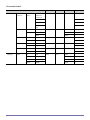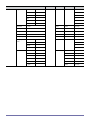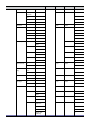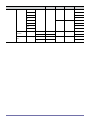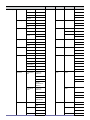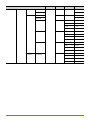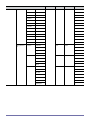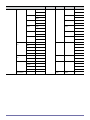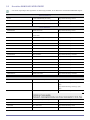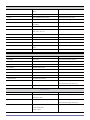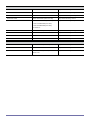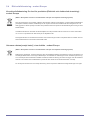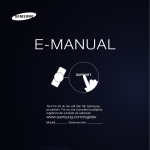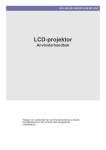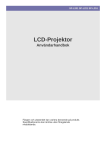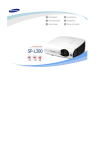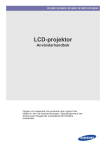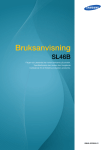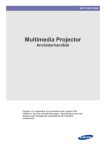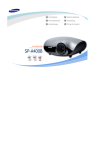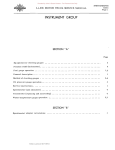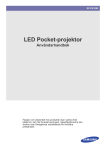Download Samsung SP-L301 Bruksanvisning
Transcript
SP-L301 SP-L331 SP-L351 LCD-projektor Användarhandbok Färgen och utseendet kan variera beroende på produkt. Specifikationerna kan ändras utan föregående meddelande. Innehållsförteckning HUVUDSÄKERHETSFÖRESKRIFTER Innan du börjar . . . . . . . . . . . . . . . . . . . . . . . . . . . . . . . . . . . . . . . . . . . . 1-1 Handhavande och underhåll . . . . . . . . . . . . . . . . . . . . . . . . . . . . . . . . . 1-2 Säkerhetsföreskrifter . . . . . . . . . . . . . . . . . . . . . . . . . . . . . . . . . . . . . . . 1-3 INSTALLATION OCH ANSLUTNING Förpackningens innehåll . . . . . . . . . . . . . . . . . . . . . . . . . . . . . . . . . . . . 2-1 Installera projektorn . . . . . . . . . . . . . . . . . . . . . . . . . . . . . . . . . . . . . . . . 2-2 Nivåreglering med justerbara fötter . . . . . . . . . . . . . . . . . . . . . . . . . . . 2-3 Zoom- och fokusinställning . . . . . . . . . . . . . . . . . . . . . . . . . . . . . . . . . 2-4 Skärmstorlek och projektionsavstånd . . . . . . . . . . . . . . . . . . . . . . . . 2-5 Justera H-keystone och V-keystone . . . . . . . . . . . . . . . . . . . . . . . . . . . 2-6 Byta lampa . . . . . . . . . . . . . . . . . . . . . . . . . . . . . . . . . . . . . . . . . . . . . . . 2-7 Baksida . . . . . . . . . . . . . . . . . . . . . . . . . . . . . . . . . . . . . . . . . . . . . . . . . . 2-8 Ställa in datormiljö . . . . . . . . . . . . . . . . . . . . . . . . . . . . . . . . . . . . . . . . 2-9 Skärmlägen som stöds . . . . . . . . . . . . . . . . . . . . . . . . . . . . . . . . . . . . 2-10 Ansluta strömmen . . . . . . . . . . . . . . . . . . . . . . . . . . . . . . . . . . . . . . . . 2-11 Ansluta till en PC . . . . . . . . . . . . . . . . . . . . . . . . . . . . . . . . . . . . . . . . . 2-12 Anslutning av en PC med en HDMI/DVI-kabel . . . . . . . . . . . . . . . . . . 2-13 Anslutning av en extern skärm . . . . . . . . . . . . . . . . . . . . . . . . . . . . . . 2-14 Anslutning av en HDMI-kompatibel enhet . . . . . . . . . . . . . . . . . . . . . 2-15 Anslutning av en AV-enhet med en D-Sub-kabel . . . . . . . . . . . . . . . 2-16 Ansluta en AV-enhet med komponentutgång . . . . . . . . . . . . . . . . . . 2-17 Anslutning med en Video/S-video-kabel . . . . . . . . . . . . . . . . . . . . . . 2-18 Anslutning av extern högtalare . . . . . . . . . . . . . . . . . . . . . . . . . . . . . . 2-19 Ansluta till ett nätverk . . . . . . . . . . . . . . . . . . . . . . . . . . . . . . . . . . . . . 2-20 Kensington-lås . . . . . . . . . . . . . . . . . . . . . . . . . . . . . . . . . . . . . . . . . . . 2-21 ANVÄNDNING Produktegenskaper . . . . . . . . . . . . . . . . . . . . . . . . . . . . . . . . . . . . . . . . 3-1 Främre, övre . . . . . . . . . . . . . . . . . . . . . . . . . . . . . . . . . . . . . . . . . . . . . . 3-2 Fjärrkontroll . . . . . . . . . . . . . . . . . . . . . . . . . . . . . . . . . . . . . . . . . . . . . . 3-3 Lysdiodsindikatorer . . . . . . . . . . . . . . . . . . . . . . . . . . . . . . . . . . . . . . . 3-4 Använda skärmmenyn (OSD: On Screen Display) . . . . . . . . . . . . . . . 3-5 Nätverkshantering . . . . . . . . . . . . . . . . . . . . . . . . . . . . . . . . . . . . . . . . . 3-6 FELSÖKNING Innan du begär service . . . . . . . . . . . . . . . . . . . . . . . . . . . . . . . . . . . . . 4-1 MER INFORMATION Specifikationer . . . . . . . . . . . . . . . . . . . . . . . . . . . . . . . . . . . . . . . . . . . . 5-1 RS-232C kommandotabell . . . . . . . . . . . . . . . . . . . . . . . . . . . . . . . . . . . 5-2 Kontakta SAMSUNG WORLDWIDE . . . . . . . . . . . . . . . . . . . . . . . . . . . . 5-3 Rätt avfallshantering - endast Europa . . . . . . . . . . . . . . . . . . . . . . . . . 5-4 1 Huvudsäkerhetsföreskrifter 1-1 Innan du börjar Ikoner som används i den här manualen IKON NAMN BETYDELSE Varning! Anger situationer då funktionen kanske inte fungerar eller inställningen kan avbrytas. OBS! Anger ett tips för hur en funktion kan användas. Använda bruksanvisningen • Läs säkerhetsföreskrifterna noggrant innan du använder produkten. • Om ett problem uppstår ska du läsa avsnittet 'Felsökning'. Upphovsrättsmeddelande Innehållet i den här manualen kan ändras utan föregående samtycke. Copyright © 2009 Samsung Electronics Co., Ltd. Med ensamrätt. Upphovsrätten för den här bruksanvisningen tillhör Samsung Electronics, Co., Ltd. Innehållet i den här bruksanvisningen får inte reproduceras, delvis eller helt, distribueras eller användas i någon form utan skriftligt tillstånd från Samsung Electronics, Co., Ltd. Huvudsäkerhetsföreskrifter 1-1 1-2 Handhavande och underhåll Rengöra ytan och linsen Rengör projektorn med en mjuk och torr trasa. • Undvik att renröga produkten med antändbara ämnen, såsom bensen eller tinner. • Undvik att repa linsen med naglarna eller vassa föremål. Det kan orsaka repor eller skada produkten. • Undvik att rengöra produkten med en våt trasa eller genom att direkt spruta vatten på produkten. Om det kommer in vatten i produkten kan det orsaka brand, elektrisk stöt eller andra produktproblem. • Det kan bildas vita beläggningar på ytan på projektorn om det kommer vatten på den. Utseende och färg kan variera beroende på modell. Rengöra projektorns insida För att rengöra projektorns insida ska du kontakta ett servicecenter. • Kontakta ett servicecenter om det finns damm eller andra ämnen på projektorns insida. Huvudsäkerhetsföreskrifter 1-2 1-3 Säkerhetsföreskrifter Ikoner som används för säkerhetsföreskrifter IKON NAMN BETYDELSE Varning Om inte föreskrifterna som är markerade med den här symbolen följs kan det orsaka allvarliga skador och även dödsfall. Varning! Om inte föreskrifterna som är markerade med den här symbolen följs kan det orsaka personskador och skador på egendom. Symbolernas betydelse Utför inte detta. Måste följas. Montera inte isär. Strömkontakten måste vara urkopplad från vägguttaget. Rör ej. Måste vara jordad för att undvika elektrisk stöt. Strömrelaterat Följande bilder är för referens och kan variera beroende på modell och land. Varning Sätt i kontakten ordentligt. • Detta kan orsaka brand. Anslut inte flera elapparater till ett och samma vägguttag. • Använd inte en skadad sladd eller kontakt eller ett skadat vägguttag. • Annars kan det orsaka en elektrisk stöt eller brand. Undvik att koppla in eller ur strömmen med våta händer. • Detta kan orsaka en elektrisk stöt. Annars kan det orsaka brand på grund av överhettning av vägguttaget. Böj inte och vrid inte strömsladden överdrivet, och placera inte tunga föremål på sladden. • Annars kan det orsaka elektrisk stöt eller brand på grund av skadad strömsladd. När du ska flytta produkten ska du slå av strömmen och dra ur strömkontakten och andra kablar som är anslutna till produkten. • Annars kan det orsaka elektrisk stöt eller brand på grund av skadad strömsladd. Se till att du ansluter strömkontakten till ett jordat vägguttag (endast för isolerad klass 1-utrustning) • Annars kan det orsaka en elektrisk stöt eller skada. Huvudsäkerhetsföreskrifter 1-3 Varning När du kopplar ur strömkontakten från vägguttaget ska du hålla i själva kontakten och inte dra i sladden. • Om detta inte följs kan det orsaka en elektrisk stöt eller brand. Koppla ur elkontakten innan du rengör produkten. • Slå inte på eller av produkten genom att dra ur eller sätta i elkontakten. (Använd inte elkontakten som strömbrytare.) Håll strömsladden borta från värmekällor. Det finns risk för elstötar eller brand. Anslut strömkontakten till ett vägguttag som är lätt att komma åt. • Om ett problem uppstår med produkten måste du snabbt kunna dra ur kontakten för att bryta strömmen helt. Du bryter inte strömmen helt genom att använda strömbrytaren på produkten. Installationsrelaterat Varning Installera inte produkten på en plats där den utsätts för direkt solljus och installera inte produkten nära en värmekälla, t.ex. en eldstad eller ett element. • Placera inte produkten på platser med dålig ventilation, t.ex. i en bokhylla eller i en garderob. • Det kan förkorta produktens livscykel och orsaka brand. Annars kan det orsaka brand på grund av överhettning. När du installerar produkten i ett skåp eller på en hylla ska du vara försiktig så att produkternas främre del får fullt stöd av skåpet eller hyllan. Om produkten installeras på en konsol eller en hylla ska du se till att produktens främre del inte skjuter ut utanför konsolen eller hyllan. • Om detta inte följs kan det göra att produkten faller och det kan orsaka skador på produkten eller människor. • • Se till att använda en hylla som passar storleken på produkten. Håll strömsladden borta från värmekällor. • Sladdens ytskikt kan smälta och orsaka elektrisk kortslutning eller brand. Installera inte produkten på en plats där den utsätts för mycket damm, fukt (bastu), olja, rök eller vatten (regn) och installera den inte i ett fordon. • Om detta inte följs kan produkten falla ned och orsaka skador eller tekniskt fel. Om det är åska eller blixtrar ska du dra ur strömkontakten. • Om detta inte följs kan det orsaka en elektrisk stöt eller brand. Installera inte produkten på platser med mycket damm. Detta kan orsaka en elektrisk stöt eller brand. Huvudsäkerhetsföreskrifter 1-3 Varning Blockera inte ventilationen med en duk eller en gardin. • • Annars kan det orsaka brand på grund av överhettning. Var försiktig när du ställer ned produkten. • Tappa inte produkten när du flyttar den. Om detta inte följs kan det orsaka produktproblem eller skador. Det kan orsaka produktproblem eller skador. Installera inte produkten på en höjd som kan nås av barn. • Om ett barn kommer åt produkten kan den falla och det kan orsaka skador. Användarrelaterat För inte in metallföremål, t.ex. mynt, eller lättantändliga föremål i produkten (ventilation, portar etc.). • Om det kommer in vatten eller främmande ämnen i produkten ska du slå av strömmen, koppla ur strömsladden och kontakta ett servicecenter. • Annars kan det orsaka brand, elektrisk stöt eller produktproblem. Låt inte barn placera föremål, såsom leksaker eller kakor på produkten. • Om ett barn försöker nå något av dessa föremål kan produkten falla ned och orsaka skada. Demontera inte, eller försök åtgärda eller modifiera produkten. Titta inte rakt in i lampans ljus och låt inte bilden projiceras i någons ögon. • • När produkten kräver reparation ska du kontakta ett servicecenter. Använd inte och placera inte lättantändlig spray eller lättantändliga föremål nära produkten. • Detta kan orsaka en explosion eller brand. Detta är farligt, speciellt för barn. När du avlägsnar batterier från fjärrkontrollen ska du vara försiktig så att inga barn sväljer dem. Förvara batterier utom räckhåll för barn. • Om någon sväljer ett batteri ska du kontakta en doktor direkt. Placera inte en behållare med vätska, t.ex. en vas eller dryck, eller metallföremål över produkten. • Om det kommer in vatten eller främmande ämnen i produkten ska du slå av strömmen, koppla ur strömsladden och kontakta ett servicecenter. • Annars kan det orsaka brand, elektrisk stöt eller produktproblem. Huvudsäkerhetsföreskrifter 1-3 Varning Om produkten låter konstigt, den luktar bränt eller om det kommer rök ska du omedelbart bryta strömmen och kontakta ett servicecenter. • Om främmande föremål eller vatten kommer in i produkten ska du stänga av den, dra ut strömkontakten från vägguttaget och kontakta ett Servicecenter. Om detta inte följs kan det orsaka en elektrisk stöt eller brand. Om elkontaktens stift eller uttaget är exponerat för damm, vatten eller främmande ämnen ska du först rengöra noggrant. Använd inte produkten när den uppvisar tecken på fel, exempelvis inget ljud, eller ingen bild. • • Det finns risk för elstötar eller brand. Slå av produkten direkt, koppla ur sladden från ett vägguttag och kontakta ett servicecenter. När du rengör produkten ska du först koppla ur strömkontakten och rengöra produkten med en mjuk och torr trasa. Om det uppstår en gasläcka ska du inte vidröra produkten eller strömkontakten, utan omedelbart vädra. • • En gnista kan orsaka en explosion eller brand. • Om det börjar åska eller blixtra ska du inte röra vid strömsladden eller antennkabeln. Använd inte kemikalier, såsom vax, bensen, alkohol, tinner, myggmedel, smörjmedel eller rengöringsmedel när du rengör produkten. Det kan orsaka skador på utsidan eller att skrift ramlar av. Om du inte använder produkten under en längre tid ska du dra ur strömkontakten från vägguttaget. • Rör inte vid någon yttre del på produkten med verktyg, såsom en kniv eller hammare. För att rengöra främre projektionslinsen från smuts eller fläckar ska du använda en spray eller en våt trasa, indränkt med diskmedel och vatten. Om du inte gör det kan det orsaka en elektrisk stöt eller brand. Se till att fjärrkontrollen läggs på ett bord eller en bänk. • Detta kan orsaka skada på linsen. Platser som utsätts för mikroskopiskt damm, kemikalier, väldigt höga eller låga temperaturer, hög luftfuktighet, som flygplatser eller stationer där produkten används kontinuerligt under en längre tid. Om du tappar produkten eller om höljet går sönder, ska du slå av strömmen och koppla ur strömsladden. Kontakta ett servicecenter. • • Om detta inte följs kan det orsaka dammansamlingar som orsakar brand på grund av överhettning eller kortslutning eller orsaka elektrisk stöt. Om produkten installeras på en plats där användarförhållandena varierar mycket kan det uppstå kvalitetsproblem på grund av omgivande miljö. Om så är fallet ska du endast installera produkten efter att ha rådfrågat vårt kundcenter. • Rör inte vid produktens lins. Kontakta ett servicecenter för att rengöra projektorns interiör minst en gång per år. Om du kliver på fjärrkontrollen kan du ramla och slå dig eller så kan produkten skadas. Huvudsäkerhetsföreskrifter 1-3 För att undvika brännskador ska du inte röra vid ventilationen eller lampskyddet under användning eller precis efter att produkten stängts av. Rengör inte produkten med spraymedel eller med en våt trasa. Undvik att använda några kemikalier, exempelvis diskmedel, polermedel, slipmedel, vax, bensen, alkohol på någon plastdel för produkten, såsom projektorväska, eftersom detta kan orsaka skada. Öppna inte någon lucka på produkten. Använd inte ej godkända batterier. • Detta kan vara farligt, eftersom produkten har hög spänning invändigt. Se till att du inte vidrör ventilationshålen när projektorn är påslagen eftersom det kommer ut het luft. Ventilationhålet är hett även en stund efter att projektorn har stängts av. Se till att inte händer eller andra kroppsdelar vidrör ventilationshålet. Placera inte värmekänsliga föremål nära projektorn. Se till att inte någon kroppsdel vidrör projektorns lampa. Lampan är het. (Barn och personer med känsligt skin ska vara mycket försiktiga.) Huvudsäkerhetsföreskrifter 1-3 2 Installation och anslutning 2-1 Förpackningens innehåll • Packa upp produkten och kontrollera om allt innehåll som listas nedan finns med. • Förvara förpackningen på en säker plats så den är tillgänglig om du behöver flytta på produkten vid ett annat tillfälle. Projektor INNEHÅLL Snabbguide Produktgaranti Bruksanvisning Strömkabel (ej tillgängligt överallt) Fjärrkontroll / 1 batteri (CR 2025, ej tillgängligt överallt) Installation och anslutning Rengöringsduk D-Sub-kabel 2-1 2-2 Installera projektorn Installera projektorn så att strålen från den ligger rakt mot skärmen. • Placera projektorn så att linsen är riktad mot mitten av skärmen. Om skärmen inte är vertikal kanske bilden på skärmen inte visas rektangulärt. • Installera inte skärmen i en ljus miljö. Om omgivningarna är för ljusa kanske bilden på skärmen blir urvattnad och inte visas tydligt. • Om du använder projektorn i ljus miljö kan du dra för gardiner för att hindra ljuset. • Du kan installera projektorn på följande platser. Fram-Golv/Fram-Tak/Bak-Golv/Bak-Tak. Se nedan för information om hur du visar inställningar för installationsposition. Så här justerar du bilden när du installerar projektorn bakom skärmen Installera bakom en semi-transparent skärm. När du installerar projektorn bakom en semi-transparent skärm kan du använda menyn för att justera bilden så att den visas korrekt, beroende på var du har placerat projektorn, bak-golv (eller lågt) eller bak-tak. 1. För bak-golv, tryck på: Meny > Inställning > Installera > Bak-golv 2. För bak-tak, tryck på: Meny > Inställning > Installera > Bak-tak Så här justerar du bilden när installerar projektorn framför skärmen Installera projektorn på sidan där du tittar på skärmen. När du installerar projektorn framför en skärm kan du använda menyn för att justera bilden så att den visas korrekt, beroende på var du har placerat projektorn, fram-golv (eller lågt) eller fram-tak. 1. För fram-golv, tryck på: Meny > Inställning > Installera > Fram-golv 2. För bak-tak, tryck på: Meny > Inställning > Installera > Fram-tak Installation och anslutning 2-2 2-3 Nivåreglering med justerbara fötter För att nivåjustera projektorn vrider du på projektorns justerbara fötter. Projektorn kan justeras till en höjd på upp till 30 mm (omkring 12 ˚) från referenspunkten. Beroende på projektorns position kan det bildas Keystone-förvridning av bilden. Om <Auto-keystone> är inställd på <På>, justeras keystone. Om det krävs fininställning efter autojusteringen utförs den med <Keystone>. Installation och anslutning 2-3 2-4 Zoom- och fokusinställning Zoomreglage: Du kan ändra storleken på bilden inom zoomintervallet genom att använda zoomreglaget. Fokusring: Fokusera bilden på skärmen med fokusringen. Storleken på skärmen fastställer avståndet enligt vilket du ställer in projektorn från skärmen. Om du inte installerar din projektor på projiceringsavståndet som anges i tabellen för Skärmstorlek och projiceringsavstånd så kan du inte justera fokus korrekt. Installation och anslutning 2-4 2-5 Skärmstorlek och projektionsavstånd A. Skärm / Z. Visningsavstånd / Y’. Avståndet från linscentrum till nederdelen på bilden Installera projektorn på en plan och jämn yta och rikta in den med de justerbara fötterna för att få optimal bildkvalitet. Om bilderna är otydliga kan du ställa in dem med zoomratten eller fokusringen, eller flytta projektorn framåt eller bakåt. SKÄRMSTORLEK M (DIAGONAL) TUM X (HORISONTAL) CM TUM CM KASTDISTANS Y (VERTIKAL) TUM CM Z (TELE) TUM CM OFFSET Z (BRED) TUM CM Y' TUM CM 40 101,6 32 81,3 24 61,0 54,2 137,6 44,9 114,0 4,0 10,2 50 127,0 40 101,6 30 76,2 68,0 172,7 56,4 143,3 5,0 12,7 60 152,4 48 121,9 36 91,4 81,8 207,8 68,0 172,6 6,0 15,2 70 177,8 56 142,2 42 106,7 95,7 243,0 79,5 202,0 7,0 17,8 80 203,2 64 162,6 48 121,9 109,5 278,1 91,1 231,3 8,0 20,3 90 228,6 72 182,9 54 137,2 123,4 313,3 102,6 260,6 9,0 22,9 100 254,0 80 203,2 60 152,4 137,2 348,4 114,1 289,9 10,0 25,4 110 279,4 88 223,5 66 167,6 151,0 383,5 125,7 319,2 11,0 27,9 120 304,8 96 243,8 72 182,9 164,8 418,7 137,2 348,5 12,0 30,5 130 330,2 104 264,2 78 198,1 178,7 453,8 148,7 377,8 13,0 33,0 140 355,6 112 284,5 84 213,4 192,5 488,9 160,3 407,1 14,0 35,6 150 381,0 120 304,8 90 228,6 206,3 524,1 171,8 436,4 15,0 38,1 160 406,4 128 325,1 96 243,8 220,2 559,2 183,4 465,7 16,0 40,6 170 431,8 136 345,4 102 259,1 234,0 594,4 194,9 495,0 17,0 43,2 180 457,2 144 365,8 108 274,3 247,8 629,5 206,4 524,3 18,0 45,7 190 482,6 152 386,1 114 289,6 261,7 664,6 218,0 553,6 19,0 48,3 200 508,0 160 406,4 120 304,8 275,5 699,8 229,5 582,9 20,0 50,8 210 533,4 168 426,7 126 320,0 289,3 734,9 241,0 612,2 21,0 53,3 220 558,8 176 447,0 132 335,3 303,2 770,1 252,6 641,5 22,0 55,9 230 584,2 184 467,4 138 350,5 317,0 805,2 264,1 670,8 23,0 58,4 240 609,6 192 487,7 144 365,8 330,8 840,3 275,6 700,1 24,0 61,0 250 635,0 200 508,0 150 381,0 344,7 875,5 287,2 729,4 25,0 63,5 260 660,4 208 528,3 156 396,2 358,5 910,6 298,7 758,7 26,0 66,0 Installation och anslutning 2-5 SKÄRMSTORLEK M (DIAGONAL) TUM CM X (HORISONTAL) TUM CM KASTDISTANS Y (VERTIKAL) TUM CM Z (TELE) TUM CM OFFSET Z (BRED) TUM CM Y' TUM CM 270 685,8 216 548,6 162 411,5 372,3 945,7 310,2 788,0 27,0 68,6 280 711,2 224 569,0 168 426,7 386,2 980,9 321,8 817,3 28,0 71,1 290 736,6 232 589,3 174 442,0 400,0 1016,0 333,3 846,6 29,0 73,7 300 762,0 240 609,6 180 457,2 413,9 1051,2 344,9 875,9 30,0 76,2 Den här projektorn är utformad för att visa bilder med optimal kvalitet på en skärm med storleken 80 ~ 120 tum. Installation och anslutning 2-5 2-6 Justera H-keystone och V-keystone Om du installerar projektorn under skärmens mittlinje (exempelvis nära taket eller på golvet), orsakar vinkeln där projektorn är installerad mot skärmen att den projicerade bilden blir förvriden. <H-keystone> och <V-keystone> justeras för vinkeln där projektorn är inställd mot skärmen så att bilden som visas på projektorn blir rektangulär. Om du vill ställa in < H-keystone > och < V-keystone>, följer du stegen nedan: 1. Slå av projektorn och tryck sedan på knappen Menu på projektorn eller fjärrkontrollen. 2. Välj inställningar och tryck sedan på Enter. 3. Se till att Installera längst upp på menyn är inställt på korrekt installationsposition: <Fram-golv>, <Fram-tak>, <Bak-golv> eller <Bak-tak>. 4. Välj <Keystone> och tryck sedan på Enter. 5. Välj <V-keystone> och tryck sedan på Enter. 6. Tryck på vänster eller höger pilknapp för att ställa in <V-keystone> till 0. 7. Tryck på uppåt- eller nedåtpilknappen för att välja <H-keystone>. Ställ in <H-keystone > till 0. 8. Återgå till menyn <Inställning>, välj testmönster och tryck sedan på Enter. 9. Välj Cross Hatch och tryck sedan på Enter. 10. Häng en tråd mot skärmen och se till att den hänger helt rakt. 11. Justera projektorns placering tills tråden (1) och den vertikala mittlinjen (2) i Cross Hatch-bilden är parallella. Skärm : (1) En verklig vertikal linje kan läggas över skärmen med hjälp av en bit tråd etc. Crosshatch testmönster: (2) En vertikal linje i mitten av testmönstret Installation och anslutning 2-6 12. Justera projektorns vinkel så att ett hörn på den projicerade bilden (som ligger närmast projektorn) möter den på skärmen. I illustreringen nedan är det här hörnet märkt med D. A: Projektor/B : Skärm/C : Projicerad bild/D: Ett hörn på bilden närmast projektorn 13. Justera projektorns vinkel tills den projicerade bilden täcker hela skärmområdet. Bilden kan överlappa. Den projicerade bilden kanske inte täcker hela skärmen, beroende projektorns installationshöjd. I så fall ska du justera projektorns vinkel så att hela skärmen täcks. Installation och anslutning 2-6 14. Tryck på knappen V.KEY-STONE på fjärrkontrollen. Menyn <V-keystone> visas. Justera <V-keystone> med knappen + eller på fjärrkontrollen. A: Projektor/B : Skärm/C : Projicerad bild Fortsätt justera tills den vertikala linjen på <Testmönster> blir parallell med de yttre vertikala kanterna på skärmen. 15. Tryck på knappen eller Installation och anslutning för att välja <H-keystone>. Justera <V-keystone> med knappen + eller - på fjärrkontrollen. 2-6 A: Projektor/B : Skärm/C : Projicerad bild Fortsätt justera tills den horisontella linjen på <Testmönster> blir parallell med de yttre horisontella kanterna på skärmen. 16. Justera skärmstorleken med zoomknappen. 17. Om någon del av den projicerade bilden är större än skärmen justerar du storleken för den projicerade bilden med alternativet <Personlig> på menyn <Strl>. För instruktioner gällande hur du använder alternativet <Personlig>, se nedan. A: Projektor/B : Skärm/C : Projicerad bild För att använda <Personlig>, följer du stegen nedan: • 1. Tryck på knappen MENU. 2. Välj <Bild> som ska flyttas till menyn <Strl>. 3. Välj alternativet <Personlig> och välj sedan ett område att justera. 4. Justera skärmstorleken med knappen eller . Keystone, som är en funktion för att kalibrera en bildskevhet, kan degradera ljusstyrkan och upplösningen när den har aktiverats. Installation och anslutning 2-6 2-7 Byta lampa Varning vid lampbyte • Projektorlampan är en förbrukningsvara. Byt ut lampan i enlighet med användningstiden, för att få bästa prestanda. Du kan visa lampans användningstid i informationsskärmen (INFO-knappen). • Använd den lampa som rekommenderas när du byter. Byt ut lampan till den som anges nedan. - Lampans modellnamn: 220W UHP E19.5 - Lamptillverkare: Philips - För frågor om lampbyte, se "Kontakta SAMSUNG WORLDWIDE" i avsnitt 5-3. • Kontrollera att strömsladden har kopplats ur innan du byter lampa. • Eftersom lampan håller hög temperatur och är en högspänningsprodukt ska du vänta minst en timme från att du har kopplat från strömsladden tills du byter lampan. • Lampan är placerad på projektorns vänstra sida (sedd framifrån). • Lämna inte en gammal lampa nära lättantändliga objekt eller inom räckhåll för barn. Det finns risk för brand, brännskador och skador. • Ta bort smuts och främmande material omkring eller inuti lampenheten med en lämplig dammsugningsenhet. • När du hanterar lampan ska du inte röra vid någon annan del än handtagen. Om du hanterar lampan felaktigt kan du förkorta lampans livslängd och påverka bildkvaliteten. • När du vänder projekton för att byta lampa ska du placera projektorn på en mjuk trasa och ett plant underlag. • Projektorn har utformats så att den inte fungerar om lampskyddet inte är helt monterat efter byte av lampa. Om projektorn inte fungerar som den ska, kontrollera driftsstatus för lysdioden. Lampan innehåller kvicksilver. Gör dig av med lampan enligt lokala, statliga eller federala lagar. Så här byter du lampa Eftersom lampan håller hög temperatur och är en högspänningsprodukt ska du vänta minst en timme från att du har kopplat från strömsladden tills du byter lampan. Lampan är placerad på projektorns vänstra sida (sedd framifrån). 1. Ta bort skruven enligt bilden nedan och öppna skyddet. 2. Avlägsna det två (2) skruvarna enligt vad som visas på bilden nedan. Installation och anslutning 2-7 3. Håll i lamphandtaget och drag varsamt ut den från projektorn, som bilden visar. Montera en ny lampa i motsatt ordning jämfört med demonteringen. Byta ut och rengöra filtret Vidta försiktighet när du byter projektorfiltret: • Filtret sitter på projektorns undersida. • Slå av strömmen till projektorn och koppla ur strömsladden efter att projektorn har svalnat tillräckligt. Annars kan dess delar skadas på grund av den inre värmen. • När du byter filter kan det komma ut damm. • För frågor om filterbyte, se "Kontakta SAMSUNG WORLDWIDE" i kapitel 5. Arbetsgången för att byta ut och rengöra projektorns filter. 1. Slå av strömmen till projektorn och koppla ur strömsladden efter att projektorn har svalnat tillräckligt. 2. Vänd projektorn så att dess undersida är vänd uppåt och tryck sedan och ta ut filterskyddet i pilens riktning enligt illustreringen nedan. * När du placerar projektorn med undersidan uppåt ska du se till att ha en mjuk textil under projektorn, för att undvika repor. 3. Byt ut eller rengör filtret. • När du rengör filtret ska du använda en liten dammsugare avsedd för datorer och små elektroniska produkter, eller skölja det under rinnande vatten. Installation och anslutning 2-7 • Om du sköljer filtret under rinnande vatten ska du se till att torka det ordentligt efteråt. Fukt kan förstöra filtret. • Om du inte får bort dammet från filtret eller om filtret är trasigt ska det bytas ut. • Se till att du väljer alternativet Reset Filter Time (Återställ filtertid) efter att du har bytt ut eller rengjort projektorns filter Ventilationsöppningar Ventilationsöppningarnas placering: • Ventilationsöppningarna är placerade på vänster och höger sida och på projektorns undersida. Installation och anslutning 2-7 2-8 Baksida 1. PC IN port 8. AUDIO OUT port 2. PC/DVI AUDIO IN port 9. [AV IN] R-AUDIO-L port 3. HDMI/DVI IN port 10. [AV IN] VIDEO port 4. LAN port 11. [AV IN] S-VIDEO port 5. Fjärrkontrollens signalmottagare 12. Kensington-lås 6. RS-232C port 13. Power port 7. PC OUT port Installation och anslutning 2-8 2-9 Ställa in datormiljö Kontrollera följande innan du ansluter datorn till projektorn. 1. Högerklicka med musen på Windows-skrivbordet och klicka på [Egenskaper]. Dialogrutan <Skärmegenskaper> visas. 2. Klicka på fliken [Inställningar] och ange sedan <Skärmupplösning>. Den optimala upplösningen för projektorn är 1024 x 768. För andra upplösningar som stöds av projektorn, se tabellen visningsläge för PC Timing i avsnitt 2-10. Du behöver inte ändra inställningen för <Färgkvalitet>. 3. Tryck på knappen [Avancerat]. Ett annat egenskapsfönster visas. 4. Klicka på fliken [Skärm] och ange sedan <Skärmupplösningsfrekvens>. För den uppdateringsfrekvens som matchar den upplösning du har valt, se (60 Hz, 70 Hz, etc.) intill din valda upplösning i tabellen för visninsläge för PC Timing i avsnitt 2-10. Om du ställer in uppdateringsfrekvens ställs både vertikala och horisontella frekvenser in. Installation och anslutning 2-9 5. Klicka på knappen [OK] för att stänga fönstret och klicka på knappen [OK] i fönstret <Skärmegenskaper> för att stänga fönstret. Datorn kan starta om automatiskt. 6. Stäng av datorn och anslut projektorn. • Installationsprocessen kan variera beroende på datortyp och Windows-version. (Exempelvis visas [Egenskaper] istället för [Egenskaper (R)] så som visas i 1.) • Den här produkten stöder upp till 32 bitar per pixel som färgkvalitet när den används som datorskärm. • Projicerade bilder kan variera från en skärm till en annan beroende på skärmens fabrikat eller Windows-version. • Vid anslutning av projektorn till datorn ska du kontrollera att datorinställningarna uppfyller skärminställningarna som stöds av den här projektorn. Om de inte gör det kan du ha signalproblem. Installation och anslutning 2-9 2-10 Skärmlägen som stöds PC-timing (D-Sub/HDMI) FORMAT UPPLÖSNING HORISONTAL FREKVENS (KHZ) VERTIKAL FREKVENS (HZ) PIXELFREKVEN S (MHZ) IBM 640 x 350 70Hz 31,469 70,086 25,175 IBM 640 x 480 60Hz 31,469 59,940 25,175 IBM 720 x 400 70Hz 31,469 70,087 28,322 VESA 640 x 480 60Hz 31,469 59,940 25,175 MAC 640 x 480 67Hz 35,000 66,667 30,240 VESA 640 x 480 70Hz 35,000 70,000 28,560 VESA 640 x 480 72Hz 37,861 72,809 31,500 VESA 640 x 480 75Hz 37,500 75,000 31,500 VESA 720 x 576 60Hz 35,910 59,950 32,750 VESA 800 x 600 56Hz 35,156 56,250 36,000 VESA 800 x 600 60Hz 37,879 60,317 40,000 VESA 800 x 600 70Hz 43,750 70,000 45,500 VESA 800 x 600 72Hz 48,077 72,188 50,000 VESA 800 x 600 75Hz 46,875 75,000 49,500 MAC 832 x 624 75Hz 49,726 74,551 57,284 VESA 1024 x 768 60Hz 48,363 60,004 65,000 VESA 1024 x 768 70Hz 56,476 70,069 75,000 VESA 1024 x 768 72Hz 57,672 72,000 78,434 VESA 1024 x 768 75Hz 60,023 75,029 78,750 VESA 1152 x 864 60Hz 53,783 59,959 81,750 VESA 1152 x 864 70Hz 63,000 70,000 96,768 VESA 1152 x 864 72Hz 64,872 72,000 99,643 VESA 1152 x 864 75Hz 67,500 75,000 108,000 VESA 1280 x 720 60Hz 44,772 59,855 74,500 VESA 1280 x 720 70Hz 52,500 70,000 89,040 VESA 1280 x 720 72Hz 54,072 72,000 91,706 VESA 1280 x 720 75Hz 56,456 74,777 95,750 VESA 1280 x 768 60Hz 47,776 59,870 79,500 VESA 1280 x 768 75Hz 60,289 74,893 102,250 VESA 1280 x 800 60Hz 49,702 59,810 83,500 VESA 1280 x 800 75Hz 62,795 74,934 106,500 VESA 1280 x 960 60Hz 60,000 60,000 108,000 VESA 1280 x 960 70Hz 69,930 70,000 120,839 VESA 1280 x 960 72Hz 72,072 72,000 124,540 Installation och anslutning 2-10 FORMAT UPPLÖSNING HORISONTAL FREKVENS (KHZ) VERTIKAL FREKVENS (HZ) PIXELFREKVEN S (MHZ) VESA 1280 x 960 75Hz 75,231 74,857 130,000 VESA 1280 x 1024 60Hz 63,981 60,020 108,000 VESA 1280 x 1024 70Hz 74,620 70,000 128,943 VESA 1280 x 1024 72Hz 76,824 72,000 132,752 VESA 1280 x 1024 75Hz 79,976 75,025 135,000 VESA 1400 x 1050 60Hz 65,317 59,978 121,750 VESA 1440 x 900 60Hz 55,935 59,887 106,500 VESA 1440 x 900 75Hz 70,635 74,984 136,750 VESA 1600 x 1200 60Hz 75,000 60,000 162,000 För de uppösningar som anges ovan gäller att om en insignal har högre eller lägre upplösning än 1024x768 konverteras det till 1024x768 via ett skalningschip inuti projektorn. Skärmkvaliteten är optimal när den verkliga upplösningen (1024x768) för projektorn och datorns utupplösning är densamma. AV-timing (D-Sub) FORMAT UPPLÖSNING SKANNA BT.601 SMPTE 267M 480i 59,94Hz Sammanflätad BT.1358 SMPTE 293M 480p 59,94Hz Progressiv BT.601 576i 50Hz Sammanflätad BT.1358 576p 50Hz Progressiv SMPTE 296M 720p 59,94Hz/60Hz Progressiv 720p 50Hz Progressiv 1080i 59,94Hz/60Hz Sammanflätad 1080i 50Hz Sammanflätad BT.709 SMPTE 274M AV-timing (HDMI) FORMAT UPPLÖSNING SKANNA HORISONTAL FREKVENS (KHZ) VERTIKAL FREKVENS (HZ) PIXELFREKVE NS (MHZ) EIA-861 Format1 640 x 480 Progressiv 59,940 31,469 25,175 EIA-861 Format1 640 x 480 Progressiv 60,000 31,500 25,200 EIA-861 Format2,3 720 x 480 Progressiv 59,940 31,469 27,000 EIA-861 Format2,3 720 x 480 Progressiv 60,000 31,500 27,027 EIA-861 Format4 1280 x 720 Progressiv 59,939 44,955 74,175 EIA-861 Format4 1280 x 720 Progressiv 60,000 45,000 74,250 EIA-861 Format5 1920 x 1080 Sammanflätad 59,939 33,716 74,175 Installation och anslutning 2-10 FORMAT UPPLÖSNING SKANNA HORISONTAL FREKVENS (KHZ) VERTIKAL FREKVENS (HZ) PIXELFREKVE NS (MHZ) EIA-861 Format5 1920 x 1080 Sammanflätad 60,000 33,750 74,250 EIA-861 Format17,18 720 x 576 Progressiv 50,000 31,250 27,000 EIA-861 Format19 1280 x 720 Progressiv 50,000 37,500 74,250 EIA-861 Format20 1920 x 1080 Sammanflätad 50,000 28,125 74,250 AV-timing (VIDEO/S-VIDEO) NTSC, NTSC 4.43, PAL, PAL60, PAL-N, PAL-M, SECAM Installation och anslutning 2-10 2-11 Ansluta strömmen 1. Anslut strömsladden till strömuttaget på projektorns baksida. Installation och anslutning 2-11 2-12 Ansluta till en PC 1. Anslut porten [PC IN] på projektorns baksida till skärmens utgångsport på datorn med en PC-videokabel. 2. Koppla in strömsladdarna på projektorn och datorn. 3. Anslut [PC/DVI AUDIO IN] på projektorn till högtalarutgångarna på datorn med en ljudkabel. Den här produkten stöder Plug and Play. Om du använder Windows XP behöver du inte installera någon drivrutin på datorn. Använda projektorn 1. Slå på projektorn och tryck på knappen [SOURCE] för att välja <PC>. Om läget <PC> inte är tillgängligt ska du se till att PC-videokabeln är korrekt ansluten. 2. Slå på datorn och ställ in datormiljön vid behov. 3. Justera skärmen. (<Autojustering>) Installation och anslutning 2-12 2-13 Anslutning av en PC med en HDMI/DVI-kabel Kontrollera att datorn och projektorn är frånslagna. 1. Anslut ingången [HDMI/DVI IN] på projektorn till HDMI- eller DVI-uttaget på datorn med en HDMI/HDMI- eller HDMI/DVI-kabel (säljs separat). - När du ansluter HDMI-uttaget på datorn ska du använda en HDMI-/HDMI-kabel (sälj separat). - För information om vilka upplösningar som stöds och uppdateringsfrekvenser, se PC Timing (D-Sub/HDMI) i avsnitt 2-10. 2. Om du upprättade en anslutning med en HDMI-/DVI-kabel ansluter du [PC/DVI AUDIO IN]-terminalen på projektorn till terminalen för ljudutgång på datorn med en ljudkabel (medföljer ej). - Om du har anslutit med en HDMI-/HDMI-kabel behöver du ingen ljudkabel. Installation och anslutning 2-13 2-14 Anslutning av en extern skärm Du kan visa en bild både på projektorn och på en separat skärm samtidigt. Kontrollera att datorn och projektorn är frånslagna. 1. Anslut uttaget [PC IN] på projektorns baksida till D-Sub-uttaget på datorn med en D-Sub-kabel. 2. Anslut uttaget [PC OUT] på projektorns baksida till D-Sub-uttaget på en skärm med en D-Sub-kabel. - Om du ansluter en skärm med funktionen [PC OUT] ska du se till att datorn är ansluten till ingången [PC IN]. - Videon på skärmen som är ansluten till [PC OUT]-termininalen visas normalt även om du ser en tom skärm på projektorn. - Funktionen [PC OUT] går inte att använda i standby-läget. Installation och anslutning 2-14 2-15 Anslutning av en HDMI-kompatibel enhet Kontrollera först att AV-enheten och projektorn är frånslagna. 1. Anslut terminalen [HDMI/DVI IN] på projektorns baksida och HDMI- eller HDMI/DVI-utgången på den digitala utgångsenheten med en HDMI/DVI- eller HDMI-/HDMI-kabel. - Om du ansluter HDMI-utgångsterminalen på den digitala utgångsenheten använder du en HDMI-/HDMI-kabel. - För ingående signalformat som stöds, upplösningar och frekvenser, se AV Timing (HDMI) i avsnittet 2-10. 2. Om du upprättade en anslutning med en HDMI-/DVI-kabel ansluter du [PC/DVI AUDIO IN]-terminalen på projektorn till terminalen för ljudutgång på datorn med en ljudkabel (medföljer ej). - Om du har anslutit med en HDMI-/HDMI-kabel behöver du ingen ljudkabel. Installation och anslutning 2-15 2-16 Anslutning av en AV-enhet med en D-Sub-kabel Kontrollera först att AV-enheten och projektorn är frånslagna. 1. Anslut uttaget [PC IN] på projektorns baksida till D-Sub-uttaget på AV-enheten med en D-Sub-kabel. - För ingående signalformat som stöds, upplösningar och frekvenser, se AV Timing (D-Sub) i avsnittet 2-10. 2. Anslut uttaget [PC/DVI AUDIO IN ] på projektorns baksida till ljudutgången på AV-enheten med en audiokabel (säljs separat). Installation och anslutning 2-16 2-17 Ansluta en AV-enhet med komponentutgång Kontrollera först att AV-enheten och projektorn är frånslagna. 1. Anslut uttaget [PC IN] på projektorns baksida till Component-uttaget på AV-enheten med en D-Sub- till Component-kabel. Den här kabeln har en D-Sub-kontakt i ena änden och tre RCA-uttag i andra. - För ingående signalformat som stöds, upplösningar och frekvenser, se AV-timing (D-Sub) i avsnittet 2-10. 2. Anslut uttaget [PC/DVI AUDIO IN ] på projektorns baksida till ljudutgången på AV-enheten med en audiokabel (säljs separat). Installation och anslutning 2-17 2-18 Anslutning med en Video/S-video-kabel Kontrollera först att AV-enheten och projektorn är frånslagna. 1. Anslut uttaget [VIDEO] eller [S-VIDEO] till AV-enheten med en videokabel (säljs separat) eller en S-Video-kabel (säljs separat). - För information om ingående signalformat som stöds, se AV-timing (VIDEO/S-VIDEO) i avsnittet 2-10. 2. Anslut uttaget [AV IN R-AUDIO-L ] på projektorns baksida till ljudutgången på AV-enheten med en audiokabel (säljs separat). Installation och anslutning 2-18 2-19 Anslutning av extern högtalare Du kan lyssna på ljudet via en extern högtalare istället för de högtalare som är inbyggda i projektorn. 1. Inskaffa en audiokabel (säljs separat) som passar den externa högtalaren. 2. Anslut utgången [AUDIO OUT] på projektorn till den externa högtalaren med en audiokabel. - När du använder en extern högtalare avaktiveras den interna högtalaren, men du kan ändra volymen på den externa högtalaren med projektorns volymknappar (eller fjärrkontrollens). - Utgången [AUDIO OUT] kan skicka ut ljudsignaler. Installation och anslutning 2-19 2-20 Ansluta till ett nätverk Den här produkten har en nätverksfunktion. Se följande nätverksanslutningsmetod. 2-20-1. Anslutning till ett nätverk med dynamisk IP (DHCP) Du kan koppla in projektorn till nätverket genom att ansluta den till nätverket genom ett modem som använder DHCP (Dynamic Host Configuration Protocol). När du använder ett DHCP-modem, tillhandahåller modemet automatiskt IP-adress, nätmask, gateway och DNS-servervärden som projektorn behöver för att få åtkomst till nätverket. Följ stegen nedan för att ansluta till ett DHCP-nätverk: 1. Anslut modemkabeln mellan modemporten på väggen och det externa modemet. 2. Anslut en nätverkskabel mellan det externa modemet och IP-routern med eller utan kabel. 3. Anslut en nätverkskabel mellan [LAN]-porten på projektorns baksida och IP-routern med eller utan kabel. 4. Slå på projektorn och tryck sedan på knappen Menu. 5. Välj <Inställning> → <Nätverk> → <IP-inställning> → <IP-inställning> → <Automatisk>. 6. Projektorn förvärvar automatiskt IP address, Subnet mask och Gateway. Om du vill använda nätverksfunktionen måste <Nätverk> ställas in till <På>. Om IP-adresstilldelningen från DHCP-servern inte fungerar slår du av det externa modemet i mer än 10 sekunder, startar om modemet och testar sedan anslutningen igen. För anvisningar om installation och anslutning av det externa modemet och routern, se bruksanvisningen för varje produkt. Du kan ansluta nätverkskabeln från modemet direkt till projektorn, det behövs ingen router. Du kan inte använda en manuell typ av ADSL-modem, eftersom det inte är en DHCP-enhet. Se till att använda en automatisk anslutning med DHCP ADSL-modem. Installation och anslutning 2-20 2-20-2. Anslutning till ett nätverk med fast IP Du kan koppla in projektorn till ett nätverk som använder en fast IP-adress, som korresponderar med användning av en dedikerad och hyrd linje. Om nätverket använder fasta IP-adresser, måste du hämta IP-adressen, nätmasken, gateway och DNSservervärden från Internet-leverantören, slå på nätverksfunktionen i projektormenyn och sedan ange värden i nätverksfunktionen manuellt. Följ stegen nedan för att ansluta till ett nätverk med fast IP-adress: 1. Anslut en nätverkskabel mellan LAN-porten i väggen och en IP-router med eller utan kabel. 2. Anslut en nätverkskabel mellan [LAN]-porten på projektorns baksida och IP-routern med eller utan kabel. 3. Slå på projektorn och tryck sedan på knappen Menu. 4. Välj <Inställning> → <Nätverk> → <IP-inställning> → <IP-inställning> → <Manuellt>. Om du vill använda nätverksfunktionen måste <Nätverk> ställas in till <På>. 5. Tryck på knappen Enter. Använd knapparna för att ange värden. / för att navigera mellan varje inmatningsfält för IP-adress och knapparna / 6. När du är klar med att ange alla värden för IP-adresser trycker du på knappen Enter och upprepar stegen för nätmask och Gateway. 7. När du är klar med inmatningen av alla värden trycker du på knappen Menu eller Return för att stänga. Om du använder en fast IP-adress, kommer ISP att informera dig om din IP-adress, subnet mask, Gatewayoch DNSvärden. Dessa värden måste anges för att slutföra nätverksinstallationen. Om du inte känner till din fasta IP-adress ska du kontakta nätverksadministratören. För anvisningar om installation och anslutning av routern, se routerns bruksanvisning. Du kan ansluta nätverkskabeln direkt till projektorn utan att använda en router. Om du använder en IP-router som stöder DHCP-funktionen kan ställa in routern på antingen DHCP eller fast IP. För anvisningar om hur du använder en fast IP-adress, kontakta din Internet-leverantör. Installation och anslutning 2-20 2-21 Kensington-lås Ett Kensington-lås (medföljer ej) är ett tjuvlås som gör att användaren kan låsa produkten så att den kan användas på offentliga platser. Eftersom form och användning av låsenheten kan variera beroende på modell och tillverkare hänvisas du till bruksanvisningen till låsenheten för mer information. Låsa produkten 1. Lägg Kensington-låskabeln runt en orörlig del av bordet eller ett tungt föremål så som visas i bruksanvisningen för Kensington-låset. 2. För in låsdelen i låsenheten på Kensington-låsets hål i projektorn. 3. För in Kensington-låsnyckeln i låsmekanismen och vrid den i låsningsriktning. Du kan köpa en låsenhet från en elektronikaffär eller en online-butik. Installation och anslutning 2-21 3 Användning 3-1 Produktegenskaper 1. En optisk motor med ny LCD-teknik • Panelen 1024 x 768 har anpassats. • Använder en 3P-LCD-panel. • SP-L301 : Ger ett klart ljus på 3000 lumen. SP-L331 : Ger ett klart ljus på 3300 lumen. SP-L351 : Ger ett klart ljus på 3500 lumen. • Kompakt storlek, lätt och portabel. 2. Lågt fläktljud • Minimerar fläktljudet genom optimerat invändigt luftflöde och fläktinstallationsstruktur. 3. Flera ingångsterminaler • Ökar anslutningen till perifera enheter, såsom D-Sub 15P (stöder DTV-signal), S-Video, Video, HDMI etc. 4. Ljudutgång • Inkluderar stereohögtalare på höger och vänster sida och en 5-bands equalizer. 5. Användarjusteringar • Tillåter justering av varje ingångsport. • Har ett referensmönster du kan använda för positionering och justering. 6. Bekväm nätverksfunktion • Projektorn kan övervakas och kontrolleras från en dator med nätverksfunktion. Användning 3-1 3-2 Främre, övre NAMN BESKRIVNING - STAND BY (blå lysdiod) 1.Indikatorer - LAMPA (blå lysdiod) - TEMP (röd lysdiod) Se lysdiodsindikeringar. 2. Knappen Move Select /Volume 3. Knappen MENU 4. Knappen SOURCE 5. -knapp 6. Lins 7. Fjärrkontrollens signalmottagare 8. Zoomreglage 9. Fokusring 10. Linsskydd Användning / / : Använd den här knappen för att flytta eller välja ett alternativ inom en meny. : Använd den här knappen för att justera volymen. Används för att visa menyskärmen. Använd den här knappen för att välja extern enhetssignal. Används för att slå på och av projektorn. Används för fokusjustering. Används för att förstora eller förminska bildstorleken. Används för fokusjustering. - 3-2 3-3 Fjärrkontroll 1. POWER ( )-knapp Använd den här knappen när du vill slå på och stänga av produkten. 2. AUTO-knapp Ändrar bilden automatiskt. (Endast tillgänglig i läget < PC>) 3. MENU ( )-knapp Används för att visa menyskärmen. 4. Move ( )/ ( )-knappar Används för att visa menyskärmen. 5. V. KEYSTONE-knapp ( ) Använd det här alternativet när skärmen visas med trapezoidform. 6. INSTALL-knapp Används för att vända eller omvända den projicerade bilden. 7. BLANK-knapp Det här alternativet används för att slå av skärm och ljud tillfälligt. Video och ljud kommer tillbaka när någon annan knapp än [POWER] trycks in. 8. P.SIZE-knapp Används för att ändra storleken på bilden. 9. QUICK -knapp Detta används för att snabbt komma till senast använda meny. 10. MUTE ( )-knapp Tryck för att stänga av ljudet tillfälligt. Tryck på knappen MUTE igen eller knappen VOL ( ) när ljudet tystnar för att höra det igen. 11. RETURN ( )-knapp Går tillbaka till föregående meny. 12. EXIT ( )-knapp Används för att dölja menyskärmen. 13. VOL ( )-knapp Används för att kontrollera volymen. 14. INFO-knapp Används för att kontrollera källsignaler, bildinställning, PCskärmsjusteringar och lampans livscykel. 15. SOURCE-knapp Används för att markera eller välja anslutningsstatus för externa enheter. 16. P.MODE-knapp Används för att välja bildläge. 17. STILL-knapp Används för att visa stillbilder. Se till att fjärrkontrollen läggs på ett bord eller en bänk. Om du kliver på fjärrkontrollen kan du ramla och slå dig eller så kan produkten skadas. Du kan använda fjärrkontrollen på ett avstånd från produkten på upp till 7 meter. Användning 3-3 3-4 Lysdiodsindikatorer Lysdiodsindikatorer :Ljuset är på :Ljuset blinkar STAND BY LAMPA :Ljuset är av TEMP STATUS Om du trycker på knappen [POWER] på fjärrkontrollen eller på projektorn visas skärmen i 30 sekunder. Projektorn fungerar normalt. Projektorn förbereder drift efter att [POWER]-knappen på projektorn eller fjärrkontrollen har tryckts in. [POWER]-knappen trycks in för att slå av projektorn och kylsystemet är aktiverat för att kyla ned projektorns insida. (Arbetar i cirka 3 sekunder.) Kylfläkten inuti projektorn fungerar inte som den ska. Se Åtgärd 1 i Åtgärda indikeringsproblem nedan. Lampskyddet som täcker lampenheten är inte ordentligt stängt. Se Åtgärd 2 i Åtgärda indikeringsproblem nedan. Linsskyddet har inte öppnats helt. Se Åtgärd 3 i Åtgärda indikeringsproblem nedan. Projektorn har ändrats till kylningsläge, eftersom den invändiga temperaturen har ökat bortom servicegränsen. Se Åtgärd 4 i Åtgärda indikeringsproblem nedan. Projektorn har slagits av automatiskt, eftersom den invändiga temperaturen har ökat bortom servicegränsen. Se Åtgärd 5 i Åtgärda indikeringsproblem nedan. Ett problem uppstod när lampan användes. Se åtgärd 6 nedan. Lampan livsslut har nåtts. Se Mätning 7. Produktens elförsörjning fungerar inte som det ska. Kontakta ett servicecenter. Rensa indikatorproblem Användning 3-4 KLASSIFICE RING STATUS MÄTNINGAR Mätning 1 Kylfläktssystemet fungerar inte som det ska. Om symptomen finns kvar även efter urkoppling och när du återansluter strömsladden och slår på projektorn ska du kontakta produktleverantören eller vårt servicecenter. Mätning 2 När lampskyddet som täcker lampan inte är stängt på rätt sätt eller om sensorsystemet inte körs normalt. Kontrollera om skruvarna på projektorns sida är ordentligt åtdragna. Om de är det och indikeringarna fortfarande är tända kan du kontakta din produktdistributör eller ett servicecenter. Öppna objektivskyddet helt. Mätning 3 Linsskyddet har inte öppnats helt. Om objektivskyddet inte är helt öppnat när projektorn används kommer både bild och ljud att stängas av automatiskt. Om statusen håller i sig i tio minuter stängs projektorn av automatiskt. Om projektorns inre temperatur har ökat över denna gräns växlar den till kylningsläge innan den stängs av automatiskt. Mätning 4 Projektorn har ändrats till kylningsläge, eftersom den invändiga temperaturen har ökat bortom servicegränsen. I kylningsläge ökar fläkthastigheten och projektorlampan ändras till <ECO>-läge. Kontrollera om ventilationshålet för projektorn är blockerat. Kontrollera luftfiltret och rengör om det har satt igen. Kontrollera om den omgivande temperaturen är högre än projektorns standardintervall för temperatur. Låt projektorn kylas av ordentligt innan den används igen. Kontrollera om ventilationshålet för projektorn är blockerat. Mätning 5 Projektorns invändiga temperatur har stigit över gränsen och projektorn har slagits av automatiskt. Kontrollera luftfiltret och rengör om det har satt igen. Kontrollera om den omgivande temperaturen är högre än projektorns standardintervall för temperatur. Låt projektorn kylas av ordentligt innan den används igen. Om samma problem inträffar kontinuerligt ska du kontakta din produktleverantör eller servicecenter. Mätning 6 Lampan fungerar inte som den ska efter att strömmen slagits av på ett onormalt sätt eller efter att strömmen slagits på direkt efter att projektorn slagits av. Slå av strömmen och vänta tills den svalnat av ordentligt innan du slår på strömmen igen. Om samma problem inträffar kontinuerligt ska du kontakta din produktleverantör eller servicecenter. Mätning 7 Om skärmen blir mörkare. Kontrollera lampans användningstid på informationsskärmen. Om du behöver byta lampan ska du kontakta en produktleverantör eller ett servicecenter. Den här projektorn har ett kylfläktssystem för att förhindra enheten från överhettning. Användningen av kylfläkten kan orsaka ljud, men detta påverkar inte produktens prestanda, utan är helt normalt. Användning 3-4 3-5 Använda skärmmenyn (OSD: On Screen Display) Använda skärminställningsmenyn (OSD: On Screen Display) struktur MENY UNDERMENY Ingångar Källa Ändra namn Bild Läge Strl Position Brusreducer. Skanna över Filmläge PC Zoom Installera Lampläge Auto-keystone Keystone Bakgrund Testmönster Videotyp Textremsa Nätverk Återställ Språk Menyalternativ Ljud Filterkontrolltid Auto ström på Sovtimer Information Inställning Alternativ Nivå, svart färg För att öppna menyn trycker du på knappen Menu på produkten eller fjärrkontrollen. Tryck på pilknapparna för att förflytta dig i menyn. Menyvalen med en pil till höger har undermenyer. Tryck på höger pilknapp för att öppna undermenyn. Anvisningarna för navigering och val av alternativen i en meny finns längst ned på varje menyskärm. 3-5-1. Ingångar MENY Källa BESKRIVNING Du kan välja en enhet som är ansluten till projektorn för visning. • Ändra namn <PC>-<AV>-<S-Video>-<HDMI> Du kan redigera namnen på enheter som är anslutna till projektorn. • <Video>-<DVD>-<Digitalbox>-<Satellitmottagare>-<PVR STB>-<AV-Mottagare>-<Spel><Videokamera>-<PC>-<DVI-enheter>-<TV>-<IPTV>-<Blu-ray>-<HD DVD>-<DMA> 3-5-2. Bild Användning 3-5 MENY Läge BESKRIVNING Välj en skärmstatus som är anpassad till din projektor eller ändra skärmläget enligt behov. • <Läge> • <Standard> : Det här bildläget är det mest allmänna läget och fungerar oftast bra. • <Presentation> : Det här läget är lämpligt vid presentationer. • <Text> : Det här läget är lämpligt för text. • <Film> : Det här läget är lämpligt vid filmvisning. • <Spel> : Bildläget optimeras för spelning av spel. Texten i en stillbild visas förvridet. • <Användare> : Det här läget är ett anpassat läge som skapas med funktionen <Läge>→<Spara>. Lägena Presentation (Presentation) och Text är endast aktiverade om insignalen är en PCtiming (D-Sub/HDMI). Varje läge har separata kontroller för <Kontrast>, <Ljusstyrka>, <Skärpa>, <Färg>, etc. När du öppnar ett läge och (exempelvis) ändrar <Kontrast>, ändrar du bara kontrasten för det läget. • <Kontrast> : Används för att justera kontrasten mellan motiv och bakgrund. • <Ljusstyrka> : Används för att justera ljusstyrkan för hela bilden. • <Skärpa> : Används för att justera bildens skärpa. När ingångssignalen är PC-timing (D-Sub/HDMI), går det inte att justera <Skärpa>. • <Färg> : Används för att justera färgerna till att bli ljusare eller mörkare. När ingångssignalen är PC-timing (D-Sub/HDMI), går det inte att justera <Färg>. • <Ton> : Används för att erhålla mer naturliga färger för föremål vid användning av grön eller röd förstärkning. När ingångssignalen är PC-timing (D-Sub/HDMI) eller PAL och SECAM i lägena för [SVideo] eller [AV] kan <Ton> inte justeras. • • Strl <Färgtemperatur> : Du kan välja färgtemperatur enligt önskemål. • Fabriksstandard: <9300K>, <8000K>, <6500K>, <5500K> • Du kan välja färgtemperatur för posterna nedan enligt önskemål. <R-Gain>, <G-Gain>, <B-Gain> : Ändrar vitnivåns färgtemperatur. <R-Offset>, <G-Offset>, <B-Offset> : Ändrar svart nivås färgtemperatur. • <Färgtemperatur>-<R-Gain>-<G-Gain>-<B-Gain>-<R-Offset>-<G-Offset>-<B-Offset> <Gamma > : Ändrar ljusheten för varje färgton på en bild. • Ju större värde för (+), desto större kontrast för ljusa och mörka delar. Ju mindre värde för (-), desto mörkare blir de mörka partierna. • Justerbart intervall: -3 till +3 • <Spara> : Du kan spara skärmens status som du har ställt in genom att använda <Läge>→<Användare> OSD. • <Återställ> : Återställer lägesinställningar till fabriksstandard. Du kan välja en skärmstorlek enligt motivtyp. När insignalen är PC-timing (D-Sub/HDMI) stöds inte <Zoom1>/<Zoom2>. • Användning <Normal>-<Zoom1>-<Zoom2>-<16 : 9>-<Personlig> 3-5 MENY Position BESKRIVNING Justera skärmens position om den inte är inriktad. För att justera väljer du i vilken riktning du vill flytta skärmen och trycker sedan upprepat på pilknappen som pekar i den riktningen. Brusreducer. När en punktlinje visas eller skärmen skakar kan du visa bilden i bättre kvalitet genom att aktivera brusreduceringen. När insignalen är PC-timing (D-Sub/HDMI) kan inte <Brusreducer.> användas. Nivå, svart färg Du kan välja svart signalstyrka för signalen efter insignalen. Om det är olämpligt för ingångssignalen kan de mörka partierna se otydliga eller suddiga ut. <Nivå, svart färg> kan bara ställas in för signalerna 480i och 576i RGB till [AV], [S-Video] och AV-timing (D-Sub)-lägen. • • Skanna över För [AV], [S-Video] och signalerna 480i och 576i för AV-timing (D-Sub). • <0 IRE> : Ställer in nivån för svärta till <0 IRE>. • <7,5 IRE> : Ställer in nivån för svärta till <7,5 IRE>. För RGB-signal i läget <HDMI> • <Normal > : Används in normal miljö. • <Låg> : Används när mörka partier visas för ljust. Med den här funktionen kan du beskära kanten på bilden om onödig information eller bilder visas i bildens kant. Detta stöds inte i lägena [AV] och [S-Video]. Detta stöds endast när insignalen är AV-timing(D-Sub) eller AV-timing(HDMI). Om <Skanna över> slås av kan det visas extra partier mot kanterna av bilden. Om så är fallet ska du avaktivera <Skanna över>. Filmläge Genom att använda det här läget kan du ange skärmläge optimerat för uppspelning av filmer. • <Av >-<Auto> <Filmläge> stöds bara för [AV], [S-Video], 480i och 576i för signalerna AV-timing (D-Sub). PC Eliminerar eller reducerar brus som orsakar instabil bildkvalitet, såsom skärmskakning. Om bruset inte försvinner med finjustering ska du justera frekvensen till max och sedan utföra finjustering igen. De här funktionerna är bara aktiverade för ingången för PC-timing (D-Sub/HDMI) för D-Subterminalen. Läs PC-timing (D-Sub/HDMI). Zoom • <Autojustering > : Används för att justera frekvens och fas för datorskärmen automatiskt. • <Grov > : Används för att justera frekvensen när vertikala linjer visas på PC-skärmen. • <Fin> : Används för att fininställa datorskärmen. • <Återställ> : Genom att använda den här funktionen kan du återställa PC-menyinställningar till fabriksstandard. Förstorar datorskärmen 2X, 4X eller 8X. Detta kan bara ändras när insignalen är PC-timing (D-Sub/HDMI). Användning 3-5 3-5-3. Inställning MENY Installera Lampläge Auto-keystone BESKRIVNING För att hantera möjliga avvikelser i installationsplatsen kan du vända projicerade bilder vertikalt/horisontellt. • <Fram-golv >: Normal bild • <Fram-tak >: Horisontellt/vertikalt vänd bild • <Bak-golv>: Horisontellt vänd bild • <Bak-tak> : Vertikalt vänd bild Används för att ställa in bildens ljusstyrka genom att ändra mängden ljus som genereras av lampan. • <Eko> : Det här läget är optimerat för skärmar som är mindre än 100 tum. Det här läget sänker lampans ljusstyrka och energiförbrukningen för att kunna förlänga lampans livstid, minska ljudnivån och energiförbrukningen. • <Normal> :Det här bildläget är det mest allmänna läget och fungerar oftast bra. • <Ljus >: Det här läget maximerar lampans ljusstyrka när omgivningsljuset är starkt. När lampans ljusstyrka ökar förkortas lampans livslängd, ljudnivån ökar och energiförbrukningen kan öka. Om videoscener är förvridna eller lutade kan du kompensera för detta genom att ställa in funktionen <Auto-keystone> på <På> så att funktionen <V-keystone> automatiskt startar. • Keystone <Av >-<På> Om bilderna är förvrängda eller lutande, kan du kompensera genom att använda den vertikala/horisontella Keystone-funktionen. • <V-keystone> : När projektorbilden inte visas vertikalt på skärmen kan bilden kalibreras med funktionen <V-keystone>. • <H-keystone> :När projektorbilden inte visas horisontellt på skärmen kan bilden kalibreras med funktionen <H-keystone>. <Keystone>, som är en funktion för kalibrering av en skev bild, kan försämra bildkvaliteten när den är aktiverad. Ljudutgången för projektorn har stoppats tillfälligt medan keystone laddas. Funktionen <Keystone> justerar inte utseendet för skärmmenyer (OSD ). Bakgrund Du kan ställa in bakgrunden projektorn visar när det inte finns någon signal från den externa enheten som är ansluten till projektorn. När projektorn tar emot en signal försvinner bakgrunden du har ställt in och projektorn visar en normal skärm. • Testmönster Användning <Logo > -<Blå > -<Svart > Genereras av själva projektorn. Används för att optimera installationen för projektorn. • <Crosshatch> : Du kan kontrollera om bilden är förvriden eller het. • <Skärmstorlek> : Du kan se bildformatsstorlekar, såsom 1,3 : 1 eller 1,78: 1. 3-5 MENY Videotyp BESKRIVNING Om skärmvisningen blir onormal på grund av att projektorn inte hittar insignalstypen automatiskt i läget <PC> eller <HDMI> kan du ställa in ingångssignaltypen manuellt. I läget för <PC> är <Videotyp> bara aktiverat om ingångssignalen är AV-timing (D-Sub). För en separat H/V-synk. är dock <Videotyp> bara aktiverat för signalerna 1280 x 720p 59,94 Hz/60 Hz. I <HDMI>-läget är bara <Videotyp> aktiverat för signalerna 640x480p 59,94Hz/60 Hz och 1280x720p 59,94Hz/60 Hz. Textremsa • <Auto>-<RGB(PC)>-<RGB(AV)>-<YPbPr(AV)> : <PC>-läge • <Auto>-<PC>-<AV> : <HDMI>-läge Funktionen för <Textremsa> stöds när den externa analoga signalen (från antingen Video- eller SVideo-terminalen) innehåller undertext. Funktionen <Textremsa> går inte att använda i <PC> (inklusive komponenter) eller <HDMI>. Beroende på extern signal kan en ändring av kanalen eller inställningarna för <Fält> krävas. Varje <Kanal> och <Fält> innehåller olika information. <Fält><2> innehåller ytterligare information som tillägg till informationen som finns i <Fält><1>. (t.ex. Om engelsk undertext erbjuds i <Kanal><1>, kommer spansk undertext att erbjudas i <Kanal><2>.) Användning • <Textremsa> : <Av >-<På> • <Läge> : <Textremsa>-<Text> • <Kanal> : <1>-<2> • <Fält> : <1>-<2> 3-5 MENY Nätverk BESKRIVNING Genom att ansluta en nätverkskabel mellan datorn och projektorn kan du använda följande tilläggsfunktioner. På datorn kan du kontrollera projektorns förhållanden (lampans livslängd, driftsfel, temperatur) och fjärrstyra projektorns ström, ljusstyrka och slå på och av ljud. • <Nätverk> : <På >-<Av> • <IP-inställning> <Automatisk> : Tilldelar automatiskt IP-adress, Nätmask och Gateway. <Manuellt> : Gör det möjligt för dig att manuellt ange IP-adress, Nätmask och Gateway. • <Server-IP-inställning> : Gör det möjligt för dig att ange serverns IP-adress. Fjärrkontroll : Navigera mellan alternativen med knapparna knapparna / . / . Mata in värden med Om du vill använda nätverksfunktionen måste <Nätverk> ställas in till <På>. Om nätverksanslutningen misslyckas anger du IP-adressen för serverdatorn under <Server-IPinställning>. Återställ Genom att använda den här funktionen kan du återställa menyinställningar till fabriksstandard. • <Fabriksstandard> : Återställer inställningarna till fabriksstandard. • <Återställ filtertid> : Återställer filtertiden. 3-5-4. Alternativ MENY BESKRIVNING Språk Du kan välja vilket språk som ska användas för menyskärmen. Menyalternativ • <Position> : Du kan flytta menypositionen uppåt/nedåt/åt vänster eller höger. • <Transparens > : Du kan ställa in menytransparansen. • • <Visa tid > : Du kan ställa in menytiden. • Ljud <5 sek.>-<10 sek.>-<30 sek.>-<60 sek.>-<90 sek.>-<120 sek.>-<Påslagen> Ändrar balansen för höger och vänster ljud och equalizer för 3W-stereohögtalaren som är inbyggd i projektorn. • Användning < Hög>-<Medium >-<Låg>-<Matt> <Balans>-<100Hz>-<300Hz>-<1kHz>-<3kHz>-<10kHz> 3-5 MENY Filterkontrolltid BESKRIVNING Anger kontrollperiod för filtret. (Enhet:timme) • <Av>-<100>-<200>-<400>-<800> Om användningstiden för filtret är större än filtrets kontrollperiod visas ett meddelande om filterkontroll i en minut när projektorn slås på. Meddelande om filterkontroll: <Kontrollera filtret och vid behov, rengör det eller byt ut det.> Auto ström på Med Auto ström på slås den automatiskt på om strömmen kopplas in till projektorn, utan att du behöver trycka på strömknappen. • Sovtimer <Av >-<På> Med Sovtimer På stängs projektorn av automatiskt om det inte finns någon insignal under en angiven tidsperiod. (Under den tiden får ingen knapp tryckas in, varken på fjärrkontrollen eller ovanpå projektorn) • Information Användning <Av> - <10 Min.> - <20 Min.> - <30 Min.> Du kan kontrollera signaler för extern källa, bildinställningar och datorbildsjustering. 3-5 3-6 Nätverkshantering 3-6-1. Hantering med webbläsaren Webbläsaren låter dig övervaka och kontrollera en projektor från en dator utan att installera någon programvara. Innan du kan använda webbläsaren måste du ansluta projektorn till ditt nätverk. För anvisningar om hur du ansluter till ett nätverk, se avsnitt 220, Ansluta till ett nätverk. För att styra flera projektorer från en dator, installera och kör Samsung Projector Manager. . För information om Samsung Projector Manager, gå till 3-6-2. Kontrollera nätverksanslutningen mellan datorn och projektorn före anslutning till webbläsaren. Om nätverksanslutningen (se avsnitt 2-20, Ansluta till ett nätverk) har misslyckats kanske inte webbläsarens fönster är tillgängligt för användning. • Om du vill använda webbläsaren måste datorn uppfylla följande minimala systemkrav: • <RAM>: Mer än 10 MB • <Hard Disk>: Mer än 10 MB • Skärmupplösning: Mer än 640 x 480 • OS som stöds: Microsoft Windows XP, Windows Vista • Webbläsare: Microsoft Internet Explorer 6 eller senare, Netscape Navigator 9 eller senare, Mozilla FireFox 3.0.x eller senare, Google Chrome. 1. Anslutning • Ange projektorns IP-adress i webbläsarens adressfält. Du kan se projektorns IP-adress genom att trycka på knappen Menu och välja Setup>Network>IP Setting. • Fönstret Network Projector visas. För information om kontrollalternativen i fönstret Network Projector, se artiklarna under avsnitt 3-5, Använda skärminställningsmenyn. • Vissa funktioner som listas i "Använda skärminställningsmenyn" kan inte användas i webbläsaren, på grund av begränsningar i fjärrkontrollen av nätverket. Användning 3-6 3-6-2. Projektorhantering med datorprogramvara Du kan övervaka och kontrollera mer än en projektor med Samsung Projector Manager • Om du vill använda Samsung Projector Manager måste datorn uppfylla följande minimala systemkrav: • <RAM>: Mer än 10 MB • <Hard Disk>: Mer än 10 MB • Skärmupplösning: Mer än 640 x 480 • OS som stöds: Microsoft Windows XP, Windows Vista 1. Installera Samsung Projector Manager • Klicka på 'Samsung Projector Manager' på den medföljande CD-skivan. • Installera i enlighet med anvisningarna som visas på datorskärmen. 2. Köra Samsung Projector Manager När installationen av Samsung Projector Manager och nätverksinställningar för projektorn har slutförts är Samsung Projector Manager tillgänglig för användning. • Klicka på Start > Samsung Projector > Samsung Projector Manager • Fönstret <Projector Remote Controller> visas. 3. Använda Samsung Projector Manager • Projektorgruppering och registrering • Om du vill söka bland projektorer som är anslutna till datorn automatiskt trycker du på Tool > Auto Search • Om du vill gruppera eller direkt registrera projektorer väljer du List>Projector, högerklickar över Network Projector Användning 3-6 under Projector List och väljer sedan Add Projector. • Ange Projector Name, IP Address och Group Name för att registrera och tryck sedan på ADD. En grupp vars namn inte anges kommer automatiskt att få namnet 'Default Group.' Om du vill ta bort och/eller döpa om en registrerad projektor högerklickar du på den och väljer Delete och/eller Rename. Om en projektor inte visas i projektorlistan efter registreringen ska du kontrollera om nätverksanslutningen (se 220 Ansluta till ett nätverk ) och nätverksinställningarna (se 3-5-3, Setup > Network ) är korrekt konfigurerade. För att spara eller ladda registrerad projektorinformation, väljer du File → Export Config/Import Config. • Projektorhantering Användning 3-6 • Du kan kontrollera en projektors lampstatus, temperatur, användning, fel etc. i realtid. : Du kan visa en projektors Name, IP Address, Group, Power On/Off status, LAMP lifespan, användningsfel (representeras av ikoner), etc i realtid. Samsung Projector Manager visar ikoner som indikerar en projektors status. Ikonerna listas i tabellerna nedan. Om ikonerna indikerar ett problem med projektorn, se Åtgärda indikeringsproblem i avsnitt 3-4, Lysdiodsindikeringar. • Varnings- och felstatusikoner IKONER STATUS ÅTGÄRDER Linsskyddet har inte öppnats helt. Se Åtgärd 3 i Åtgärda indikeringsproblem. Fel Lampskyddet som täcker lampenheten är inte ordentligt stängt. Se Åtgärd 2 i Åtgärda indikeringsproblem. Fel Lampan fungerar inte normalt. Se Åtgärd 6 i Åtgärda indikeringsproblem. Fel Lampan har nått slutet av sin livslängd. Lampan behöver bytas. Varning Användning STATUS 3-6 IKONER STATUS STATUS ÅTGÄRDER Fel Kylfläkt 1 fungerar inte som den ska. Fel Kylfläkt 2 fungerar inte som den ska. Fel Kylfläkt 3 fungerar inte som den ska. Se Åtgärd 1 i Åtgärda indikeringsproblem. Fel Kylfläkt 4 fungerar inte som den ska. Fel Kylfläkt 5 fungerar inte som den ska. Fel Kylfläkt 6 fungerar inte som den ska. Varning Projektorns invändiga temperatur har stigit över gränsvärdet. Se Åtgärd 5 i Åtgärda indikeringsproblem. Fel Projektorns invändiga temperatur har stigit över gränsvärdet. Se Åtgärd 5 i Åtgärda indikeringsproblem. Fel Projektorns invändiga temperatur har stigit över gränsvärdet. Se Åtgärd 5 i Åtgärda indikeringsproblem. Varning Luftfiltret har nått slutet av sin livslängd. Luftiltret behöver bytas. Varning Luftfiltret har satt igen med damm. Luftiltret behöver rengöras. Fel Luftfiltret har satt igen med damm. Luftiltret behöver rengöras. Statusikone för temperaturnivå IKONER Användning STATUS STATUS ÅTGÄRDER Temperaturstatus Projektorns invändiga temperatur är normal. (standbyläge) Den är normal. Temperaturstatus Projektorns invändiga temperatur är normal. (låg) Den är normal. Temperaturstatus Projektorns invändiga temperatur är normal. (medium) Den är normal. Temperaturstatus Projektorns invändiga temperatur är normal. (lite högre) Den är normal. Temperaturstatus Projektorns invändiga temperatur är högre än gränsvärdet. Se Åtgärd 4 i Åtgärda indikeringsproblem. Temperaturstatus Projektorns invändiga temperatur är för hög. Projektorn slås av automatiskt. Se Åtgärd 5 i Åtgärda indikeringsproblem. 3-6 • Hantera projektorerna : Använda ikonerna i Projector List (bara tillämpligt för 'V'-markerade projektorer i övervakningsfönstret) (Refresh): Uppdaterar status för en projektor. (Power On): Slår på strömmen för en projektor. (Power Off): Slår av strömmen för en projektor. (Switch Source): Väljer källa från HDMI, S-VIDEO, AV, PC, MP. (Blank On/Off): Slår på/av skärmen på en projektor. (Mute On/Off): Slår på/av tyst läge för projektorn. (Adjust Aspect Ratio): Justerar bildförhållanden för en projektor till antingen 16:9 eller 4:3. Om produkter inte erbjuder medieuppspelning är MP-källan inte tillgänglig. : Ansluta Web browser från Samsung Projector Manager Genom att ansluta webbläsaren i Samsung Projector Manager, kan du använda flera olika funktioner. För att verkställa en anslutning för webbläsaren väljer du en projektor att ansluta till och högerklickar sedan för att välja "Web browser". Om anslutningen för webbläsaren misslyckas kan du kontrollera om nätverksanslutningen (se avsnitt 2-20, Ansluta till ett nätverk ) och nätverksinställningarna (se 3-5-3, Setup > Network) är korrekt konfigurerade. Om du använder en projektor med både Samsung Projector Manager och Web browser samtidigt kan det göra att datorn blir långsam eller att det inträffar fel. Användning 3-6 • Använda funktionen Schedule(Schema) Använd funktionen Schedule för att hantera projektorerna på ett effektivare sätt. Om du väljer List>Schedule, visas följande fönster. Skärmen har fyra knappar: • • New : Skapar en projektor för att göra ett Schedule. • Delete : Tar bort schemat för en vald projektor. • Delete All: Tar bort schemat för alla projektorer. • Edit: Redigerar schemat för en vald projektor. Registrera ett New Schedule(Nytt schema) Följ stegen nedan för att registrera dig för ett nytt schema: 1. Tryck på knappen New. Skärmen New Schedule visas. 2. Välj projektorerna som ska användas för det nya schemat fill fältet från Select Projectors. När du väljer en projektor visas en bockmarkering i kryssrutan till vänster. 3. Ställ in det nya schemat för Title, Repeat, Time, och Work, och ange Description för schemat.Förklaringar för var och en av termerna ges nedan. -Title : Anger namnet på ett schema -Repeat : Anger upprepning för schemat (Once - verkställs bara en gång, Every - anger ett repetitionsdatum) -Time : Fastställer tiden för vilken ett schema verkställs -Work : Ställer in Source switch eller Power On/Off -Description : Visar en detaljerad beskrivning av ett schema 4. Efter att du har angett all information trycker du på ADD. Du kan visa registreringshistoriken för ett schema. Du kan även visa status för ett schema. Statuskoderna finns nedan: -Complete: Schema klart. -Waiting: Schema väntar fortfarande på verkställande. -Running: Repeterat schema körs. Användning 3-6 • • För att spara eller ladda registrerat schema väljer du File → Export Config/Import Config. • Om du vill använda ett schema som har laddats via importkonfiguration ska du ladda projektorinformationen i förväg. Andra inställningar Verktygsvalet i menyfältet innehåller två menyalternativ, lösningar för att konfigurera skärm och Alternativ. - Lösningar för att konfigurera skärm Med lösningarna för att konfigurera skärm kan du välja ett alternativ som ska visas på skärmen för övervakningsfönstret. Efter att du har valt alternativet kan du ställa in visningsprioritet för alternativet genom att flytta det uppåt eller nedåt i listan över alternativ du har valt för skärmen. - Alternativ Kör automatiskt– När en dator slås på kommer Samsung Projector Manager att slås på automatiskt. Minimera till systemfältet – Samsung Projector Manager minimeras till systemfältet. Filen innehåller två val. - File> Export Config : Sparar alla konfigurerade inställningar under Samsung Projector Manager med önskade filnamn enligt överensstämmande mappar. - File> Import Config : Importerar en sparad konfigurationsfil. Ställer in Samsung Projector Manager till sparade inställningar. Användning 3-6 4 Felsökning 4-1 Innan du begär service Kontrollera följande innan du begär service. Om problemet kvarstår ska du kontakta närmaste Samsung Electronics servicecenter. Symptom Installation och anslutning Meny och fjärrkontroll Felsökning Ingen ström. Kontrollera nätsladdens anslutningar. Jag vill installera min projektor i taket. Stöd för takmontering säljs separat. Kontakta din lokala produktleverantör. Kan inte välja en extern källa. Se till att videoanslutningskablarna eller kablarna är korrekt anslutna till lämplig port. Om enheten inte är korrekt ansluten kan den inte väljas. Fjärrkontrollen fungerar inte. Kontrollera att rätt extern källa är vald. Kontrollera batteriet i fjärrkontrollen. Om det är något fel med batteriet ska du byta ut det mot ett nytt av rekommenderad storlek. Rikta fjärrkontrollen mot sensorn på baksidan av enheten inom ett avstånd som inte överskrider 7 meter. Avlägsna föremål mellan fjärrkontrollen och produkten. Direktljus från 3-vägs glödlampor eller annan ljusutrustning på projektorns sensor kan påverka känsligheten och göra att fjärrkontrollen inte fungerar som den ska. Kontrollera om fjärrkontrollens batterifack är tomt. Kontrollera att indikatorn på projektorns ovansida är påslagen. Jag kan inte välja en meny. Felsökning Kontrollera om menyn är gråmarkerad. En gråmarkerad meny är otillgänglig. 4-1 Symptom Skärm och extern källa Jag kan inte se bilderna. Felsökning Se till att strömsladden till projektorn är ansluten. Kontrollera att rätt ingångskälla är vald. Kontrollera att anslutningarna är rätt inkopplade till portarna på projektorns baksida. Kontrollera fjärrkontrollens batterier. Kontrollera att inställningarna för <Color>, <Brightness> inte ligger under nedre gränsvärdet. Dålig färg. Justera <Ton> och <Kontrast>. Bilderna är inte tydliga. Justera fokus. Kontrollera om projektionsavståndet antingen är för långt borta eller för nära skärmen. Konstigt ljud. Om det inträffar ett konstigt ljud ska du kontakta vårt servicecenter. Lysdioden tänds. Se Korrigerande åtgärder enligt lysdiodsindikationer (3-4). Linjer visas på skärmen. Det kan uppstå brus på skärmen vid användning av datorn. Justera frekvensen (uppdateringsfrekvensen) på skärmen. Ingen extern enhetsskärm visas. Kontrollera användningsstatus för den externa enheten och kontrollera om inställningsalternativen, såsom <Ljusstyrka> och <Kontrast> har ändrats korrekt i kommandofönstret för <Läge> på projektormenyn. Endast den blå skärmen visas. Se till att ansluta korrekt till externa enheter. Kontrollera anslutningskablarna igen. Skärmen visas i svartvitt eller en annorlunda färg eller så är skärmen för mörk eller för ljus. Enligt vad som anges ovan ska du kontrollera inställningsalternativen, såsom <Brightness>, <Contrast> och <Color> på menyn. Om du vill återställa de olika inställningarna till fabriksstandard kör du <Fabriksinställningar> från menyn. Felsökning 4-1 Symptom Nätverk Felsökning Webbläsaren startar inte. Kontrollera systemkraven för datorn du ska ansluta till Web webbläsaren. Webbläsaren ansluter inte till projektorn. 1. Kontrollera om strömkabeln är ansluten till projektorn (se Avsnitt 2-11, Ansluta strömmen) 2. Kontrollera om nätverksmiljön för dator och projektor är korrekta (se avsnitt 2-20 Ansluta till ett nätverk) 3. Kontrollera om rätt nätverkskort används för datorn som har valts när datorn (servern) har mer än två nätverkskort. Installationen av Samsung Projector Manager har misslyckats. Kontrollera systemkraven för Samsung Projector Manager' för datorerna. Projektorn går inte att ansluta till Samsung Projector Manager. 1. Kontrollera om <IP-inställning> och nätverksanslutningen mellan dator och projektor är korrekta. 2. Om <IP-inställning> för projektorn är inställda på <Automatisk>, ska du kontrollera om datorn och projektorn delar samma nätverk. Om det inte är samma nätverk konfigurerar du IP-adressen för serverdatorn med alternativet <Server-IPinställning>. 3. Kontrollra om projektorns åtkomst har spärrats av datorns Windows-brandvägg. 4. Om anslutningsproblemen för Samsung Projector Manager kvarstår kan du ta bort och installera om programmet. Jag vill ta bort Samsung Projector Manager. Samsung Projector Manager kan tas bort med alternativet [Add or Remove Programs] (Lägg till eller ta bort program). Följ stegen nedan för att ta bort Samsung Projector Manager: 1. Välj [Control Panel](Kontrollpanelen) från [Start]-menyn. (Windows XP) 2. Kör [Add or Remove Programs](Lägg till eller ta bort program) 3. Välj Samsung Projector Manager under [Add or Remove Programs](Lägg till eller ta bort program) och klicka på [Change/Remove](Ändra/Ta bort). 4. Välj "Yes(Ja)" för att starta borttagningen. 5. Följ de tillägganvisningar som visas på skärmen. Felsökning 4-1 5 Mer information 5-1 Specifikationer MODELL Panel Storlek 0,63" 3P LCD Upplösning XGA (1024 x 768) Bildförhållande Ström Lampa SP-L301 290 W (Standby : under 1W) Spänning 100~240V AC, 50/60Hz Strömförbrukning 220W (Normal : 200W, Eko : 152W) Livstid 2000 timmar (Eko : 2500 timmar) Vikt 3,8 Kg Ljusstyrka 3.000 ANSI 3.300 ANSI 3.500 ANSI Kontrast 500 :1 400 :1 400 :1 Skärmstorlek (Diagonal) Diagonalt 40 tum ~ 300 tum Projektionsintervall 1 m ~ 10 m Keystone Auto : Vertikal (±30˚)/Manual: Vertikal (±30˚), Horisontal (±30˚) Nätverk RJ 45 Zoomning Manuell Fokusering Manuell Lins F=1,65~1,93, f=18,5 mm~22,5 mm Zoomförhållande 1:1,2 D-Sub 15p Analog RGB, analog YPbPr HDMI Digital RGB, digital YCbCr Mini DIN x 1 S-Video RCA x 1 Composite video Högtalare Användarmiljö 0,63" 3P LCD med MLA Strömförbrukning 291 x 289 x 127 mm Ingångssignal SP-L351 4:3 Mått Nyckelfunktioner SP-L331 3W x 2 (Stereo) Temperatur och luftfuktighet Drifts- temperatur: 5 ˚C ~ 35 ˚C (41 ˚F ~ 95 ˚F), Luftfuktighet 20 % ~ 80 % (Ickekondenserande) Förvarings- temperatur: -10 ˚C ~ 60 ˚C (-14 ˚F ~ 140 ˚F), Luftfuktighet 10 % ~ 90 % (Icke-kondenserande) Ljud Eko : 30dB, Normal: 32dB, Ljus: 35dB Den här utrustningen av klass B är utformad för hemmabruk och kontorsbruk. Utrustningen har registrerats enligt EMI för privat bruk. Den kan användas inom alla områden. Klass A är för kontorsbruk. Klass A är för butiker medan klass B avger mindre elektromagnetisk strålning än klass A. Mer information 5-1 LCD-panelen som används i LCD-projektorn innehåller hundratusentals små pixlar. Precis som andra bildvisningsenheter kan LCD-panelen har döda pixlar som inte fungerar. Det finns strikta regler för hur många döda pixlar en LCD-panel får innehålla. När vi levererar håller vi oss till standarder från LCD-panelstillverkare och oss själva. Även om skärmen har några döda pixlar påverkar det inte helhetsupplevelsen och livslängden för produkten. Mer information 5-1 5-2 RS-232C kommandotabell Kommunikationsformat (följer RS232C-standard) • Baudhastighet: 9.600 bps • paritet: Ingen • Databit: 8, stoppbit : 1 • Flödeskontroll: Ingen Serial Communication Protocol 1. Command Packet Structure [7 byte] 0x08 0x22 cmd1 cmd2 cmd3 värde • Ett kommandopaket som innehåller totalt 7 byte. • De två byte 0x08 och 0x22 anger att paketet är avsett för seriekommunikation. • Följande 5 byte representerar ett fördefinierat kommando som kan anges av användaren. • Den sista byten är kontrollsumman som kontrollerar giltigheten för aktuellt paket. • Rubrik [2 byte]: Fördefinierade värde, fast som 0x08 och 0x22. • Cmd1 [1 byte]: Det första värdet i en kod som är angivet i kommandolistan (hexadecimal) • Cmd2 [1 byte]: Det andra värdet i en kod som är angivet i kommandolistan (hexadecimal) • Cmd3 [1 byte]: Det tredje värdet i en kod som är angivet i kommandolistan (hexadecimal) • Värde [1 byte]: Inmatningsparameter för kommandot (standard: 0) (decimal) • CS [1 byte]: Kontrollsumma (2:ans komplement av summan för alla värden förutom CS-värdet.) CS 2. Response Packet Structure [3 byte] 1. Lyckades 0x03 0x0C 0xF1 0x0C 0xFF 2. Misslyckades 0x03 • När det mottagna paketet från en extern enhet har ett giltigt värde skickas ett Lyckades-paket Om inte skickas ett Misslyckades-paket. • Ett Misslyckades-paket skickas om: • • Den mottagna paketlängden inte är lika med 7 byte. • 2-byte paketets rubrikvärde inte är lika med 0x08, 0x22. • Kontrollsumman är felaktig. Felsökning av en extern enhet • Mer information En extern enhet klassificerar paketet som Misslyckades om den inte tar emot ett Lyckades-paket inom 100ms. 5-2 Kommandotabell KONTROLLPOST Allmänt Strömförbrukning Volym Strömförbrukning CMD1 Visas på skärmen / Power On Mute 0x00 CMD3 0x00 Avbryt 2 Direct Power Off 3 0x01 0x00 (0~100) Upp 0x01 0 Ned 0x02 0 0x00 0 0x02 0x00 0x00 Av På 1 0x03 0x00 0x00 Av Stillbild På Mer information Källa AV AV S-Video 0 1 0x04 0x00 0x00 Av Ingångar 0 1 På Blank VÄRDE OK Direct Kontinuerligt 0x00 CMD2 0 1 0x0A 0x00 0x01 0 S-Video 0x02 0 PC PC 0x03 0 HDMI HDMI 0x04 0 5-2 KONTROLLPOST Bild Läge 0x0B CMD2 0X00 CMD3 0x00 VÄRDE 0 Presentation 1 Text 2 Film 3 Spel 4 Användare 5 Kontrast 0~100 0X02 0x00 (0~100) Ljusstyrka 0~100 0X03 0x00 (0~100) Skärpa 0~100 0X04 0x00 (0~100) Färg 0~100 0X05 0x00 (0~100) Ton (G/R) G50 / R50 0x06 0x00 (0~100) Färgtemperatur 9300K 0x0A 0x00 1 WB Mer information Standard CMD1 8000K 2 6500K 3 5500K 4 R offset 0x0B 0x00 (0~100) G offset 0x01 (0~100) B offset 0x02 (0~100) R gain 0x03 (0~100) G gain 0x04 (0~100) B gain 0x05 (0~100) 5-2 KONTROLLPOST Bild Gamma -3~3 Spara Visas på skärmen CMD1 0x0B Personlig CMD3 0x0C 0x00 (0~6) 0x0D 0x00 0 1 Avbryt 2 Direktspara 3 Normal 0x0E 0x00 0 0x0F 0x00 0 Zoom1 1 Zoom2 2 16:9 3 Personlig 4 Top Minska 0x01 Öka Bottom Left Minska 0x02 Minska 0x03 0x04 Öka 0x10 0x00 0 IRE/NORMAL 0x11 0x00 Av 0x12 0x00 Av 0x13 0x00 Upp 0x14 0x00 0 0x15 0x00 0 Ned Fin Upp 1 0x16 0x00 Ned Återställ Mer information 0 1 Autojustering Grov 0 1 På PC 0 1 På Filmläge 0 1 7,IRE/Låg Skanna över 0 1 På Nivå, svart färg 0 1 Minska Av 0 1 Öka Right 0 1 Öka Brusreducer. VÄRDE OK Återställ Strl CMD2 Visas på skärmen 0 1 0x17 0x00 0 OK 1 Avbryt 2 Direkt återställning 3 5-2 KONTROLLPOST Bild Zoom CMD1 x1 0x0B 0x18 CMD3 0x00 VÄRDE 0 x2 1 x4 2 x8 3 Vänster Mer information CMD2 0x19 0x00 0 Höger 1 Upp 2 Ned 3 Horizontal Position Kontinuerligt Vertical Position Kontinuerligt Vänster 0x0B 0x1A 0x00 Höger Ned Upp 0 1 0x1B 0x00 0 1 5-2 KONTROLLPOST Inställning Installera Lampläge Keystone Bakgrund Testmönster Videotyp Återställ Fram-golv 0x0C CMD2 0x00 CMD3 0x00 0 1 Bak-golv 2 Bak-tak 3 Eko 0x01 0x00 0 Normal 1 Ljus 2 V-keystone -50~50 H-keystone Auto-keystone 0x02 0x00 (0~100) -50~50 0x01 (0~100) Av 0x02 0 På Logo 1 0x03 0x00 0 Blå 1 Svart 2 Crosshatch 0x04 0x00 0 Skärmstorlek 1 Pattern Off 2 Auto 0x05 0x00 0 RGB(PC) 1 RGB(AV) 2 YCbCr(AV) 3 PC 4 AV 5 Fabriksstandard Textremsa Visas på skärmen 0x06 0x00 Läge 1 Avbryt 2 Direkt fabriksåterställning 3 Visas på skärmen 0x01 0 OK 1 Avbryt 2 Direktåterställ filtertid 3 Av 0x07 0x00 Textremsa 1 0 1 0x01 Text Kanal 0 OK På Mer information VÄRDE Fram-tak Återställ filtertid Textremsa CMD1 0 1 0x02 0 5-2 KONTROLLPOST Inställning Nätverk Nätverk CMD1 Av 0x0E CMD2 0x01 CMD3 0x00 På IP-inställning Automatisk Nätmask Gateway Server-IPinställning Mer information Server-IPinställning 0 1 0x02 0x00 Manuellt IP-inställning VÄRDE 0 1 0x03 0x04 0x05 0x06 0x00 0~255 0x01 0~255 0x02 0~255 0x03 0~255 0x00 0~255 0x01 0~255 0x02 0~255 0x03 0~255 0x00 0~255 0x01 0~255 0x02 0~255 0x03 0~255 0x00 0~255 0x01 0~255 0x02 0~255 0x03 0~255 5-2 KONTROLLPOST Alternativ Språk Menyalternativ English 0x0D CMD2 0x00 CMD3 0x00 VÄRDE 0 Deutsch 1 Nederlands 2 Español 3 Français 4 Italiano 5 Svenska 6 Português 7 Русский 8 ??? 9 ??? 10 Türkçe 11 ??? 12 Position Transparens Visa tid Mer information CMD1 Vänster 0x01 0x00 0 Höger 1 Upp 2 Ned 3 Hög 0x02 0x00 0 Medium 1 Låg 2 Matt 3 5 sek. 0x03 0x00 0 10 sek. 1 30 sek. 2 60 sek. 3 90 sek. 4 120 sek. 5 Påslagen 6 5-2 KONTROLLPOST Alternativ Ljud Balans CMD1 Upp 0x0D CMD2 0x04 CMD3 0x00 Ned 100Hz Upp 0x01 Upp 0x02 Upp 0x03 Upp 0x04 Upp 0x05 0 1 0x05 0x00 0 100 1 200 2 400 3 800 4 Auto ström på Av Sovtimer Av Information Mer information Av 0 1 Ned Filterkontrolltid 0 1 Ned 10KHz 0 1 Ned 3KHz 0 1 Ned 1KHz 0 1 Ned 300Hz VÄRDE 0x06 0x00 På 0 1 0x07 0x00 0 10 Min. 1 20 Min. 2 30 Min. 3 0x08 0x00 0 5-2 5-3 Kontakta SAMSUNG WORLDWIDE • Om du har några frågor eller synpunkter om Samsungs produkter, är du välkommen att kontakta SAMSUNG Support. NORTH AMERICA U.S.A 1-800-SAMSUNG(726-7864) http://www.samsung.com/us CANADA 1-800-SAMSUNG(726-7864) http://www.samsung.com/ca MEXICO 01-800-SAMSUNG(726-7864) http://www.samsung.com/mx LATIN AMERICA ARGENTINA 0800-333-3733 http://www.samsung.com/ar BRAZIL 0800-124-421 http://www.samsung.com/br 4004-0000 CHILE 800-SAMSUNG(726-7864) http://www.samsung.com/cl COLOMBIA 01-8000112112 http://www.samsung.com/co COSTA RICA 0-800-507-7267 http://www.samsung.com/latin ECUADOR 1-800-10-7267 http://www.samsung.com/latin EL SALVADOR 800-6225 http://www.samsung.com/latin GUATEMALA 1-800-299-0013 http://www.samsung.com/latin HONDURAS 800-7919267 http://www.samsung.com/latin JAMAICA 1-800-234-7267 http://www.samsung.com/latin NICARAGUA 00-1800-5077267 http://www.samsung.com/latin PANAMA 800-7267 http://www.samsung.com/latin PUERTO RICO 1-800-682-3180 http://www.samsung.com/latin REP. DOMINICA 1-800-751-2676 http://www.samsung.com/latin TRINIDAD & TOBAGO 1-800-SAMSUNG(726-7864) http://www.samsung.com/latin VENEZUELA 0-800-100-5303 http://www.samsung.com/latin EUROPA AUSTRIA 0810 - SAMSUNG(7267864,€ 0.07/min) http://www.samsung.com/at BELGIUM 02 201 2418 http://www.samsung.com/be (holländska) http://www.samsung.com/be_fr (franska) CZECH REPUBLIC 800-SAMSUNG(800-726786) http://www.samsung.com/cz DENMARK 8 - SAMSUNG (7267864) http://www.samsung.com/dk EIRE 0818 717 100 http://www.samsung.com/ie FINLAND 30 - 6227 515 http://www.samsung.com/fi FRANCE 01 4863 0000 http://www.samsung.com/fr Mer information 5-3 EUROPA GERMANY 01805 - SAMSUNG (7267864,€ 0.14/ Min) http://www.samsung.de HUNGARY 06-80-SAMSUNG(726-7864) http://www.samsung.com/hu ITALIA 800-SAMSUNG(726-7864) http://www.samsung.com/it LUXEMBURG 02 261 03 710 http://www.samsung.com/lu NETHERLANDS 0900 - SAMSUNG (0900-7267864) (€ 0,10/Min) http://www.samsung.com/nl NORWAY 3 - SAMSUNG (7267864) http://www.samsung.com/no POLAND 0 801 1SAMSUNG (172678) http://www.samsung.com/pl 022 - 607 - 93 - 33 PORTUGAL 808 20 - SAMSUNG (7267864) http://www.samsung.com/pt SLOVAKIA 0800-SAMSUNG(726-7864) http://www.samsung.com/sk SPAIN 902 - 1 - SAMSUNG (902 172 678) http://www.samsung.com/es SWEDEN 0771 726 7864 (SAMSUNG) http://www.samsung.com/se SWITZERLAND 0848-SAMSUNG(7267864, CHF 0,08/ min) http://www.samsung.com/ch U.K 0845 SAMSUNG (7267864) http://www.samsung.com/uk CIS BELARUS 810-800-500-55-500 ESTONIA 800-7267 http://www.samsung.com/ee LATVIA 8000-7267 http://www.samsung.com/lv LITHUANIA 8-800-77777 http://www.samsung.com/lt MOLDOVA 00-800-500-55-500 KAZAKHSTAN 8-10-800-500-55-500 KYRGYZSTAN 00-800-500-55-500 RUSSIA 8-800-555-55-55 TADJIKISTAN 8-10-800-500-55-500 UKRAINE 8-800-502-0000 http://www.samsung.com/kz_ru http://www.samsung.ru http://www.samsung.com/ua http://www.samsung.com/ua_ru UZBEKISTAN 8-10-800-500-55-500 http://www.samsung.com/kz_ru ASIA PACIFIC AUSTRALIA 1300 362 603 http://www.samsung.com/au CHINA 400-810-5858 http://www.samsung.com/cn 010-6475 1880 HONG KONG 3698 - 4698 http://www.samsung.com/hk http://www.samsung.com/hk_en/ INDIA 3030 8282 http://www.samsung.com/in 1-800-3000-8282 1800 110011 Mer information 5-3 ASIA PACIFIC INDONESIA 0800-112-8888 http://www.samsung.com/id JAPAN 0120-327-527 http://www.samsung.com/jp MALAYSIA 1800-88-9999 http://www.samsung.com/my NEW ZEALAND 0800 SAMSUNG (0800 726 786) http://www.samsung.com/nz PHILIPPINES 1-800-10-SAMSUNG(726-7864) http://www.samsung.com/ph 1-800-3-SAMSUNG(726-7864) 1-800-8-SAMSUNG(726-7864) 02-5805777 SINGAPORE 1800-SAMSUNG(726-7864) http://www.samsung.com/sg THAILAND 1800-29-3232, 02-689-3232 http://www.samsung.com/th TAIWAN 0800-329-999 http://www.samsung.com/tw VIETNAM 1 800 588 889 http://www.samsung.com/vn MIDDLE EAST & AFRICA SOUTH AFRICA 0860-SAMSUNG(726-7864) http://www.samsung.com/za TURKEY 444 77 11 http://www.samsung.com/tr U.A.E 800-SAMSUNG(726-7864) http://www.samsung.com/ae 8000-4726 Mer information 5-3 5-4 Rätt avfallshantering - endast Europa Korrekt avfallshantering för den här produkten (Elektrisk och elektronisk utrustning) endast Europa (Gäller i Europeiska unionen och andra länder i Europa med separata insamlingssystem) Den här markeringen på produkten, tillbehör eller litteratur indikerar att produkten och dess elektroniska tillbehör (exempelvis laddare, headset, USB-kabel) inte får avyttras med annat hushållsavfall vid livslängdens slut. Till förebyggande av skada på miljö och hälsa bör produkten hanteras separat för ändamålsenlig återvinning av dess beståndsdelar. Hushållsanvändare bör kontakta den återförsäljare som sålt produkten eller sin kommun för vidare information om var och hur produkten kan återvinnas på ett miljösäkert sätt. Företagsanvändare bör kontakta leverantören samt verifiera angivna villkor i köpekontraktet. Produkten bör inte hanteras tillsammans med annat kommersiellt avfall. Ustrezno odstranjevanje baterij v tem izdelku - endast Europa (Gäller i Europeiska unionen och andra länder i Europa med separata insamlingssystem) Markeringen på batteriet, i bruksanvisningen eller på emballaget indikerar att batterierna i den här produkten inte ska slängas tillsammans med övriga hushållssopor. Om batteriet har märkningen för den kemiska symbolen Hg, Cd or Pb betyder det att batteriet innehåller kvicksilver, kadmium eller bly på nivåer som ligger över EU-direktivet 2006/66. Om batteriet inte avfallshanteras på rätt sätt kan dessa ämnen skada människor och miljö. För att skydda naturresurser och främja återvinning ska du sopsortera batterierna enligt lokala lagar och regler. Mer information 5-4